Page 1

BEDIENUNGSANLEITUNG
DLP-PROJEKTOR
Bitte lesen Sie dieses Handbuch aufmerksam durch, bevor Sie Ihr Gerät
zum ersten Mal verwenden, und bewahren Sie es zur späteren Verwendung auf.
BX503B
BX403B
www.lg.com
Page 2
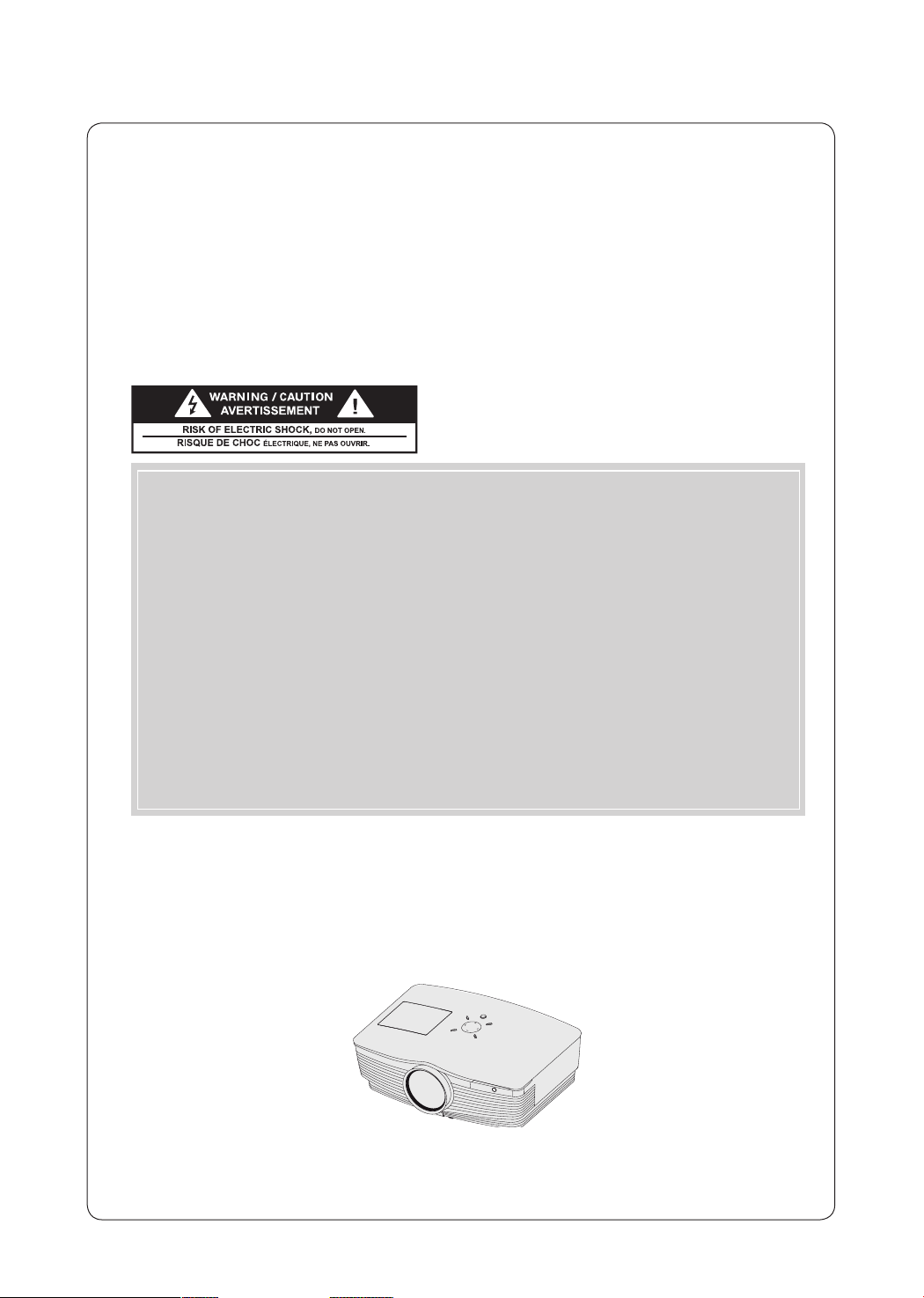
DLP-PROJEKTOR
DLP-PROJEKTOR
Warnung - Klasse B
(b) Die Nutzungshinweise für Digitalgeräte der Klasse B müssen den folgenden oder einen ähnlichen
Text an einer gut einsehbaren Stelle des Benutzerhandbuchs beinhalten:
HINWEIS: Dieses Gerät wurde geprüft und erfüllt die Grenzwertbestimmungen für Digitalgeräte der
Klasse B gemäß Abschnitt 15 der FCC-Richtlinien. Die FCC-Grenzwerte der KlasseB sollen
einen angemessenen Schutz vor schädlichen Störungen bei Aufstellung in einer
Wohngegend gewährleisten. Dieses Gerät erzeugt und verwendet Hochfrequenzstrom und
kann Hochfrequenzenergie abstrahlen. Wenn das Gerät nicht gemäß den Anleitungen installiert und betrieben wird, kann es Funkstörungen verursachen. Es besteht jedoch keine
Gewähr, dass bei einer bestimmten Installation keine Störungen auftreten. Sollte dieses
Gerät Störungen des Radio- und Fernsehempfangs verursachen (was durch Ein- und
Ausschalten des Geräts feststellbar ist), kann der Benutzer die Störungen durch eine oder
mehrere der folgenden Maßnahmen beheben:
– Richten Sie die Empfangsantenne neu aus, oder stellen Sie sie an einem anderen Ort auf.
– Vergrößern Sie den Abstand zwischen Gerät und Empfänger.
- Schließen Sie das Gerät an eine Steckdose an, die nicht mit dem Stromkreis des
Empfängeranschlusses verbunden ist.
– Wenden Sie sich an Ihre Verkaufsstelle oder einen Radio- bzw. Fernsehtechniker.
2
Page 3
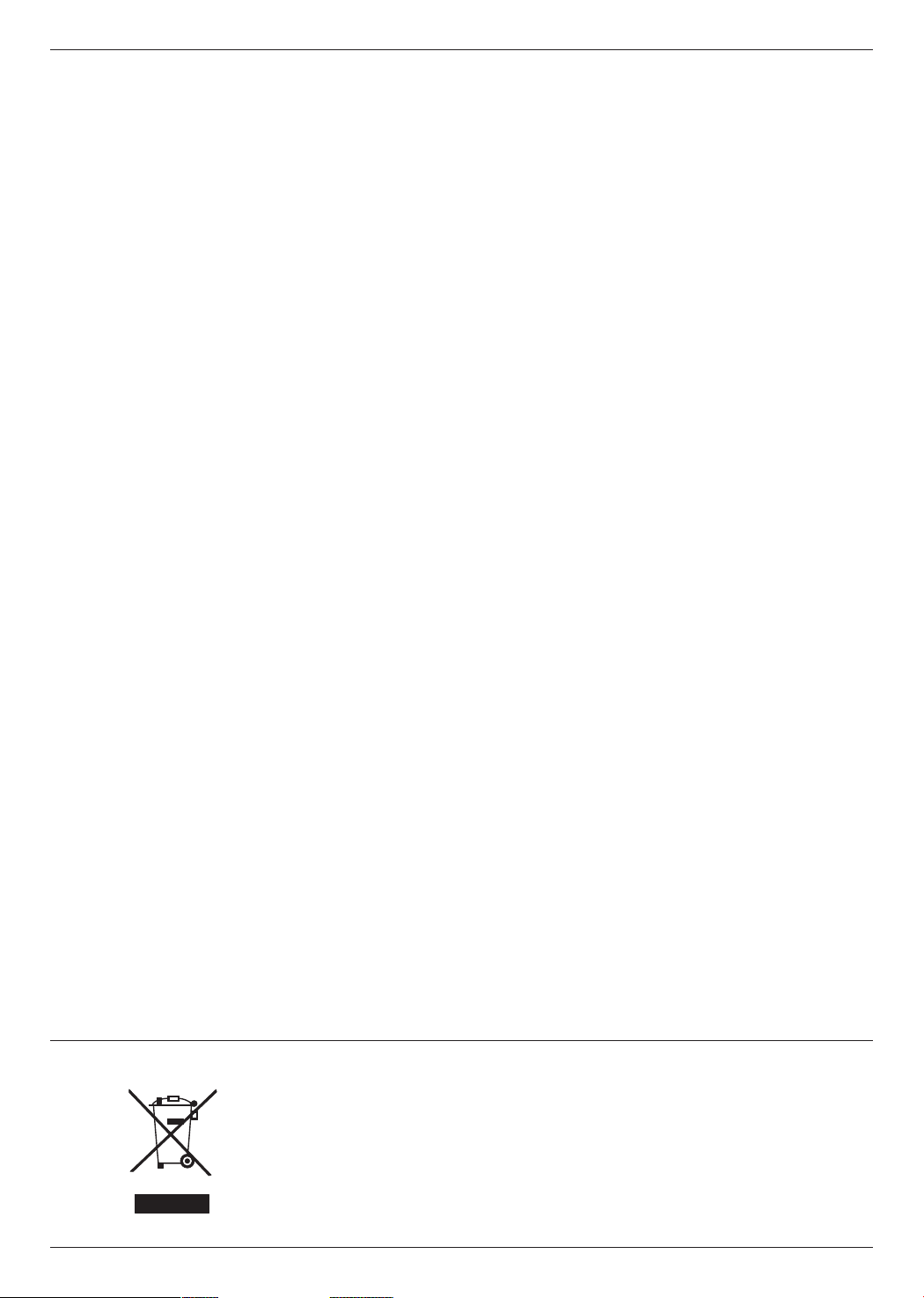
Inhalt
Inhalt
Sicherheitshinweise ................................................................. 4
Bezeichnung der Teile
Gehäuse ..............................................................................................7
Bedienfeld ..........................................................................................7
Verbindungsstück ............................................................................ 8
Fernbedienung ................................................................................ 8
Einlegen der Batterien ................................................................... 9
Statusanzeigen des Projektors ...................................................10
Zubehör ............................................................................................. 11
Sonderzubehör ...............................................................................11
Aufstellung und Einrichtung
Installationsanweisungen ..............................................................12
Grundfunktionen des Projektors ................................................13
Verwendung des Kensington-Sicherheitssystems ................14
Einschalten des Projektors ...........................................................15
Ausschalten des Projektors ......................................................... 15
Bild positionieren und scharf stellen ........................................16
Auswahl des Quellenmodus .......................................................16
Anschluss
Anschluss an einen PC ................................................................17
Anschluss an einen Laptop ......................................................... 17
Anschluss an eine Videoquelle ..................................................17
Anschluss eines DVD-Players .....................................................18
Anschluss an eine D-TV Set-Top-Box ......................................18
Funktion
Einstellungen im Menü VIDEO
Video-Einstellung .......................................................................... 19
Bildmodus ........................................................................................19
Einstellung der Farbtemperatur .................................................20
Gamma-Funktion ..........................................................................20
Funktion Gammakurve Verschieben ........................................20
Funktion Brilliant Color
Funktion Weißanteil .......................................................................21
Funktion Schwarzwert....................................................................21
Funktion Farbmanagement ........................................................22
Reset ...............................................................................................22
TM ...................................................................................21
Verwenden der Trapez-Funktion ...............................................27
Funktion „Leeres Bild“ .................................................................. 27
Auswahl der Hintergrundfarbe ..................................................28
Funktion
Funktion Lampen Modi ...............................................................28
Funktion „Monitorausgang“ ........................................................29
Kommunikationseinstellung .......................................................29
Höhenlagen-Modus ......................................................................29
Überprüfen der Lampenlebensdauer ......................................30
Standbildfunktion ..........................................................................30
Einstellungen im Menü BILDWAND
Automatische Konfiguration ......................................................30
Funktion „Phasenlage“ ..................................................................31
Funktion „Taktrate“ .........................................................................31
Funktion Horizontal ........................................................................31
Funktion Vertikal..............................................................................31
Serielle Kommunikation
SET ID ..............................................................................................32
Anschließen für serielle Kommunikation................................32
Funktion Netzwerkeinrichtung
Verwenden der Netzwerkeinrichtung ....................................... 37
Bild erfassen .......................................................................28
Informationen
Unterstützte Bildschirmauflösungen .......................................39
Auswechseln der Lampe ............................................................40
Befestigen der Objektivabdeckung am Projektor ................42
Technische Daten ..........................................................................43
Einstellungen im Menü SPEZIAL
Auswahl der Sprache ...................................................................23
Funktion ARC .................................................................................23
Funktion Overscan ........................................................................23
Funktion Horiz. Spiegeln .............................................................24
Funktion Vertik. Spiegeln ............................................................. 24
Abschaltzeit ....................................................................................24
Funktion Auto-Aus ........................................................................25
Präsentations-Timer......................................................................25
Digital Zoom-Funktion .................................................................26
Automatisches Einschalten des Projektors bei Anschließen
des Stromkabel ..............................................................................26
Entsorgung von Altgeräten
1. Wenn das Symbol eines durchgestrichenen Abfalleimers auf einem Produkt angebracht ist, unterliegt
dieses Produkt der europäischen Richtlinie 2002/96/EG.
2. Alle Elektro-und Elektronik-Altgeräte müssen getrennt vom Hausmüll in dafür von der Regierung oder
den lokalen Behörden vorgesehenen Sammeleinrichtungen entsorgt werden.
3. Mit der ordnungsgemäßen Entsorgung des alten Geräts vermeiden Sie Umweltschäden sowie
Gesundheitsgefährdungen für Menschen.
4. Weitere Informationen zur Entsorgung des alten Geräts erhalten Sie bei der Stadtverwaltung, beim
Entsorgungsamt oder in dem Geschäft, in dem Sie das Produkt erworben haben.
5. Die in diesem Produkt verwendete fluoreszierende Lampe enthält geringe Mengen an Quecksilber. Das
Produkt darf nicht im Hausmüll entsorgt werden. Dieses Produkt ist gemäß der lokalen Bestimmungen
zu entsorgen.
3
Page 4
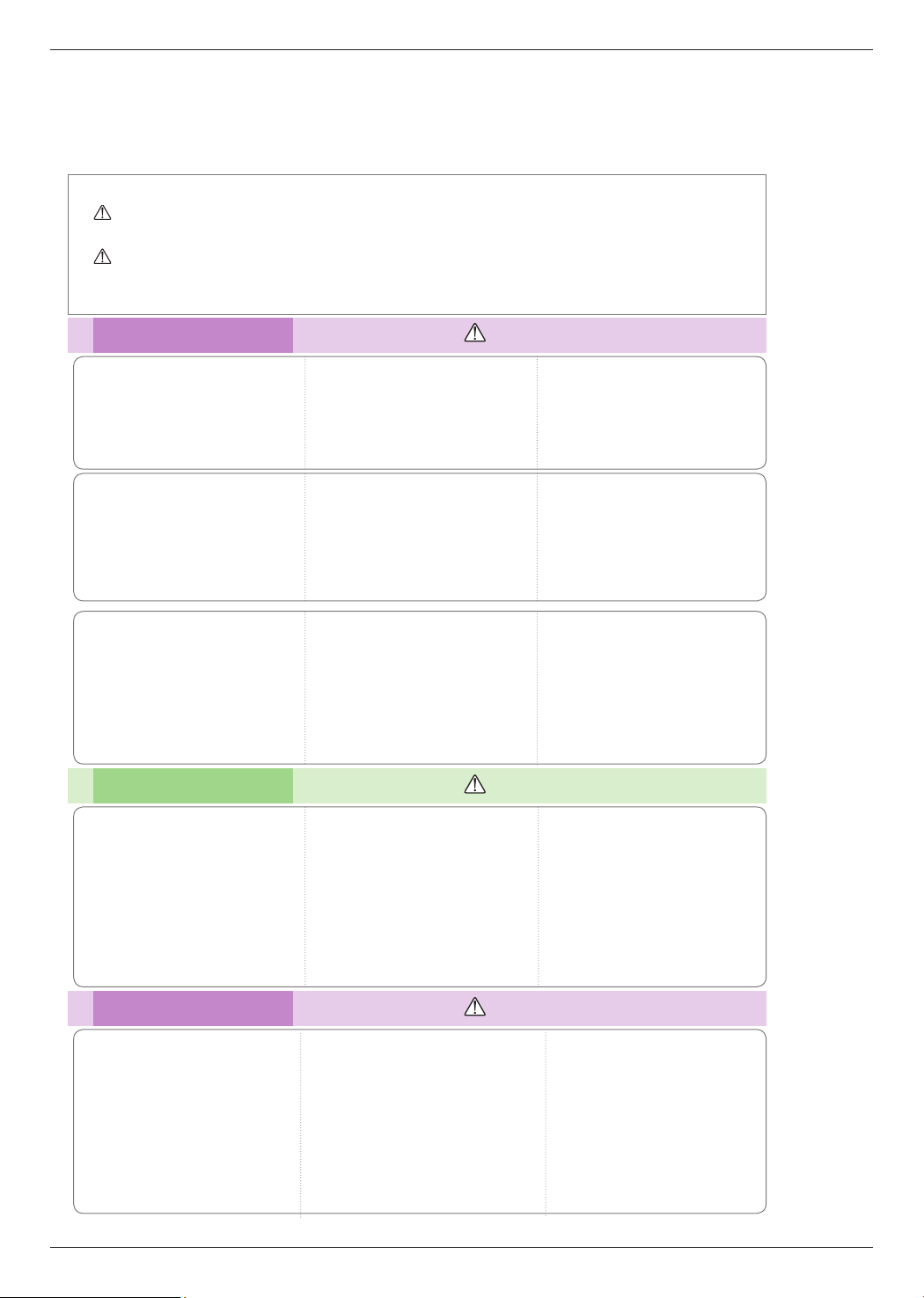
Sicherheitshinweise
Sicherheitshinweise
Bitte beachten Sie die Sicherheitshinweise. Dadurch vermeiden Sie Unfälle oder unsachgemäße Nutzung des Projektors.
ꔈDie Sicherheitshinweise sind in folgende Kategorien unterteilt.
WARNUNG: Die Nichtbeachtung dieser Anweisungen kann zu schweren oder tödlichen Verletzungen
HINWEISE: Die Nichtbeachtung dieser Anweisungen kann zu leichten Verletzungen oder Schäden
ꔈBewahren Sie dieses Handbuch nach dem Lesen an einem leicht erreichbaren Ort auf.
Innenraum-Aufstellung WARNUNG
führen.
am Projektor führen.
Projektor niemals bei direkter
Sonneneinstrahlung oder in der
Nähe von Wärmequellen wie z. B.
Heizungen, Kaminen oder Öfen
aufstellen.
Es besteht Brandgefahr!
Halten Sie die Belüftungsöffnungen
frei und achten Sie darauf, dass die
Luftzirkulation nicht behindert wird.
Dadurch könnte die Innentemperatur
des Gerätes ansteigen und ein Brand
ausgelöst werden!
Den Projektor nicht an feuchten
Orten betreiben, wie z. B. in
einem Badezimmer.
Ansonsten besteht Brandgefahr und
die Gefahr von Stromschlägen!
Keine brennbaren Stoffe neben
dem Projektor aufbewahren.
Es besteht Brandgefahr!
Projektor nicht in der Nähe von
Wasserdampf- oder
Öldunstquellen, wie einem
Luftbefeuchter, aufstellen.
Es besteht Brandgefahr bzw. die Gefahr
von Stromschlägen!
Den Projektor nicht direkt auf
einen Teppich oder an Orten mit
schlechter Luftzirkulation aufstellen.
Ansonsten könnte die
Innentemperatur ansteigen und ein
Brand ausgelöst werden!
Innenraum-Aufstellung HINWEISE
Wenn Sie den Monitor auf einem
Tisch aufstellen, achten Sie
darauf, dass er nicht zu dicht an
der Kante steht.
Dies kann dazu führen, dass der
Projektor herunterfällt und Personen
schwer verletzt. Das Gerät kann stark
beschädigt werden.
Verwenden Sie nur einen geeigneten
Standfuß.
Trennen Sie vor dem Transport
den Netzanschluss sowie alle
Anschlüsse vom Gerät.
Achten Sie darauf, dass Kinder
sich nicht am Projektor festhalten.
Der Projektor könnte herunterfallen und
schwere oder tödliche Verletzungen verursachen.
Projektor an einem möglichst
staubfreien Ort aufstellen.
Es besteht Brandgefahr!
Die Betriebsumgebung muss gut
belüftet werden. Der Abstand des
Projektors zum Boden und zur
Decke sollte mindestens 30 cm
betragen.
Bei einer zu hohen Innentemperatur
des Gerätes besteht die Gefahr, dass
ein Brand ausgelöst wird!
Projektor an einem möglichst
staubfreien Ort aufstellen.
Es besteht Brandgefahr!
Strom WARNUNG
Am Projektor sollte ein
Erdungskabel angeschlossen
werden.
Ohne angeschlossenes Erdungskabel
besteht die Gefahr von Stromschlägen
durch Leckströme. Falls keine Erdung
möglich ist, sollte ein separater Überlastungsschalter verwendet und von einem
qualifizierten Elektriker installiert werden.
Erdung niemals an die Telefonleitung,
an Blitzableiter oder an Gasrohre
anschließen.
4
Der Netzstecker sollte fest an die
Steckdose angeschlossen werden,
um eine Brandgefahr zu vermeiden!
Es besteht Brandgefahr!
Keine schweren Gegenstände
auf das Netzkabel stellen.
Ansonsten besteht Brandgefahr und
die Gefahr von Stromschlägen!
Page 5
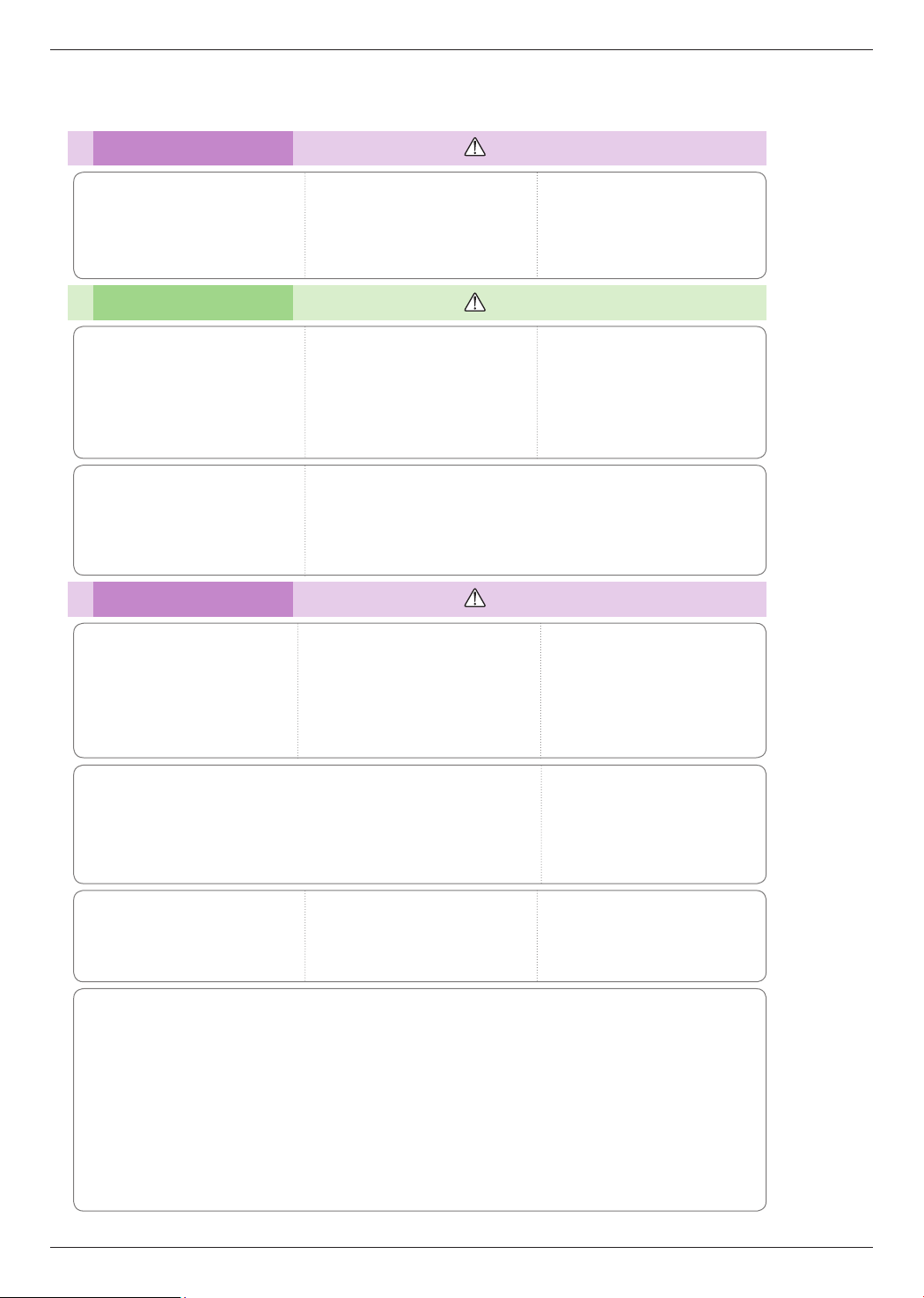
Strom WARNUNG
Sicherheitshinweise
Den Netzstecker niemals mit
feuchten Händen berühren.
Ansonsten besteht die Gefahr von
Stromschlägen!
Strom HINWEISE
Netzstecker beim Herausziehen
nicht am Kabel festhalten.
Ansonsten könnte es beschädigt
werden.
Es besteht Brandgefahr!
Den Projektor so aufstellen, dass
niemand über das Netzkabel
stolpert oder es beschädigt.
Ansonsten besteht Brandgefahr und
die Gefahr von Stromschlägen!
Gebrauch WARNUNG
Keine mit Flüssigkeiten gefüllten
Behälter auf den Projektor stellen, wie z. B. ein Blumentopf,
eine Tasse, Kosmetika oder eine
Kerze.
Es besteht Brandgefahr!
An eine Mehrfachsteckdose
sollten nicht zu viele Geräte angeschlossen werden.
Die Steckdose könnte überhitzen und
es besteht Brandgefahr!
Für den Anschluss niemals
defekte Netzkabel oder
Netzstecker sowie beschädigte
oder lockere Steckdosen verwenden.
Ansonsten besteht Brandgefahr und
die Gefahr von Stromschlägen!
Netzstecker und Steckdose
sollten stets staubfrei sein.
Es besteht Brandgefahr!
Das Netzkabel darf nicht mit
scharfen oder heißen
Gegenständen in Berüh- rung
kommen, wie z. B. eine Heizung.
Ansonsten besteht Brandgefahr und
die Gefahr von Stromschlägen!
Den Projektor niemals durch Ziehen und Anschließen des
Netzsteckers an die Steckdose ein-bzw. ausschalten. (Nicht den
Netzstecker zum Ein-/Ausschalten verwenden.)
Es können mechanische Beschädigungen oder Stromschläge verursacht werden.
Bei Erschütterungen oder
Beschädigungen des Projektors,
schalten Sie das Gerät aus, ziehen
Sie den Netzstecker und verständigen Sie den Kundendienst.
Ansonsten besteht Brandgefahr und die
Gefahr von Stromschlägen!
Es dürfen keine Gegenstände ins
Innere des Projektors gelangen.
Ansonsten besteht die Gefahr von
Stromschlägen!
Falls Wasser auf dem Projektor verschüttet wurde, ziehen Sie sofort
den Netzstecker und ver- ständigen Sie den Kundendienst.
Ansonsten besteht die Gefahr von Stromschlägen!
Abdeckungen nicht entfernen
(mit Ausnahme des
Objektivdeckels). Es besteht die
Gefahr von Stromschlägen!
Schauen Sie bei eingeschaltetem
Projektor niemals direkt in das
Objektiv. Die Augen könnten verletzt werden!
Leere Batterien müssen sicher
und sachgemäß entsorgt
werden.
Falls ein Kind eine Batterie verschlucken sollte, ver- ständigen
sofort einen Arzt.
Metallteile während oder kurz
nach dem Betrieb nicht berühren, da die Belüftungsschlitze
sowie der Lampenschutz noch
heiß sind!
Vorsichtshinweise zum Netzkabel
Achten Sie darauf, dass die jeweilige Spannung für die Steckdose bzw. den Leistungsschalter geeignet ist.
Überlastete, lockere oder beschädigte Steckdosen, Verlängerungskabel, blanke Netzkabel oder beschädigte
bzw. rissige Isolationen bergen Gefahren. In diesen Fällen besteht die Gefahr von Stromschlägen oder
Bränden. Überprüfen Sie daher regelmäßig den Zustand des Netzkabels. Ziehen Sie den Netzstecker bei
Beschädigungen oder Abnutzungen des Kabels, benutzen Sie das Gerät nicht weiter und lassen Sie das
Kabel vom Kundendienst durch ein gleiches Kabel ersetzen.
Das Netzkabel vor mechanischen Beschädigungen, wie z. B. Verdrehen, Knicken, Eindrücken, Einklemmen
in einer Tür oder Darauftreten, schützen. Achten Sie besonders auf die Stecker, Steckdosen und den
Bereich, an dem das Kabel aus dem Gerät tritt.
5
Page 6
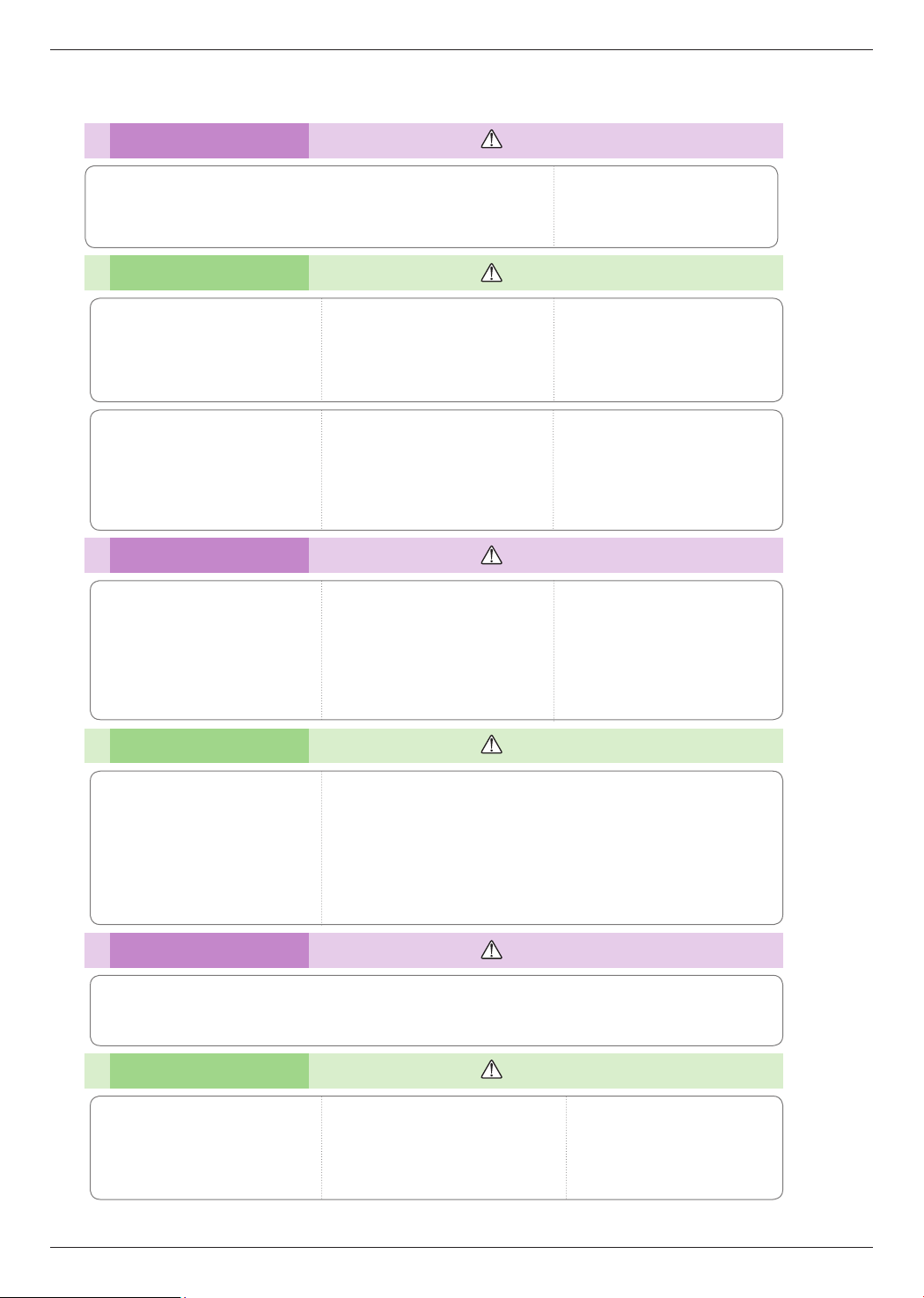
Sicherheitshinweise
Gebrauch WARNUNG
Die Steckdose bei einem Gasleck niemals berühren. Öffnen Sie die
Fenster und lüften Sie.
Bei Funkenbildung besteht Brandund Verbrennungsgefahr.
Gebrauch HINWEISE
Keine schweren Gegenstände auf
den Projektor stellen.
Es besteht die Gefahr von mechanischen Beschädigungen oder von
Verletzungen!
Keine scharfen Werkzeuge für
den Projektor verwenden. Das
Gehäuse könnte beschädigt
werden.
Achten Sie insbesondere beim
Trans- port des Projektors darauf,
dass das Objektiv niemals
angestoßen wird.
Falls kein Bild angezeigt wird,
schalten Sie das Gerät aus, ziehen
Sie den Netzstecker und verständigen Sie den Kundendienst.
Ansonsten besteht Brandgefahr und die
Gefahr von Stromschlägen!
Reinigung WARNUNG
Zur Reinigung des Projektors
niemals Wasser verwenden.
Der Projektor könnte beschädigt
werden und es besteht
Stromschlaggefahr.
Falls Rauch oder ungewöhnliche
Gerüche vom Projektor ausgehen,
schalten Sie ihn aus, ziehen Sie den
Netzstecker und verständigen Sie
den Händler oder Kundendienst.
Ansonsten besteht Brandgefahr und die
Gefahr von Stromschlägen!
Die Objektivklappe oder
Objektivdeckel muss bei
eingeschalteter Projektorlampe
immer entfernt werden.
Die Objektivlinse des Projektors
berühren. Sie ist empfindlich und
kann leicht beschädigt werden.
Projektor nicht fallen lassen oder
Erschütterungen aussetzen.
Es besteht die Gefahr von mechanischen Beschädigungen oder von
Verletzungen!
Staub und Flecken auf dem
Objektiv mit einem
Druckluftspray oder wei- chen,
mit Neutralreiniger befeuchteten Tuch und Wasser entfernen.
Reinigung HINWEISE
Lassen Sie die inneren Bauteile
des Projektors einmal pro Jahr
durch den Kundendienst reinigen.
Angesammelter Staub kann mechanische Fehler verursachen.
Ziehen Sie vor der Reinigung der Kunststo ffteile wie dem Gehäuse
den Netzstecker un d verwenden Sie ein weiches Tuch. Benutzen Sie
weder Reinigungsmittel, Spr ühflaschen noch nasse Tücher. Verwenden
Sie keinesfalls Reinigungsmitt el (Glasreiniger), Auto- oder
Industriewachs e, Scheuermittel oder Wachs, Benzol, Alkoh ol usw. Das
Gerät könnte beschädigt werden.
Es besteht die Gefahr von Bränden, Strom schlägen oder Produktschäden
(Verformung en, Korrosion und Beschädigungen).
Sonstiges WARNUNG
Versuchen Sie auf keinen Fall, den Projektor selbst zu reparieren. Wenden Sie sich an Ihren Händler oder
an den Kundendienst.
Der Projektor könnte beschädigt werden, es besteht Stromschlaggefahr und die Garantie erlischt!
Sonstiges HINWEISE
Alte und neue Batterien nicht
zusammen verwenden.
Ansonsten könnten die Batterien
überhitzen und auslaufen.
Bei längerem Nichtgebrauch sollte
der Netzstecker des Projektors
abgezogen werden.
Angesammelter Staub kann zu einem
Brand oder zu Schäden am Gerät führen!
Verwenden Sie nur den
angegebenen Batterietyp.
Ansonsten könnte die
Fernbedienung beschädigt
werden.
6
Page 7
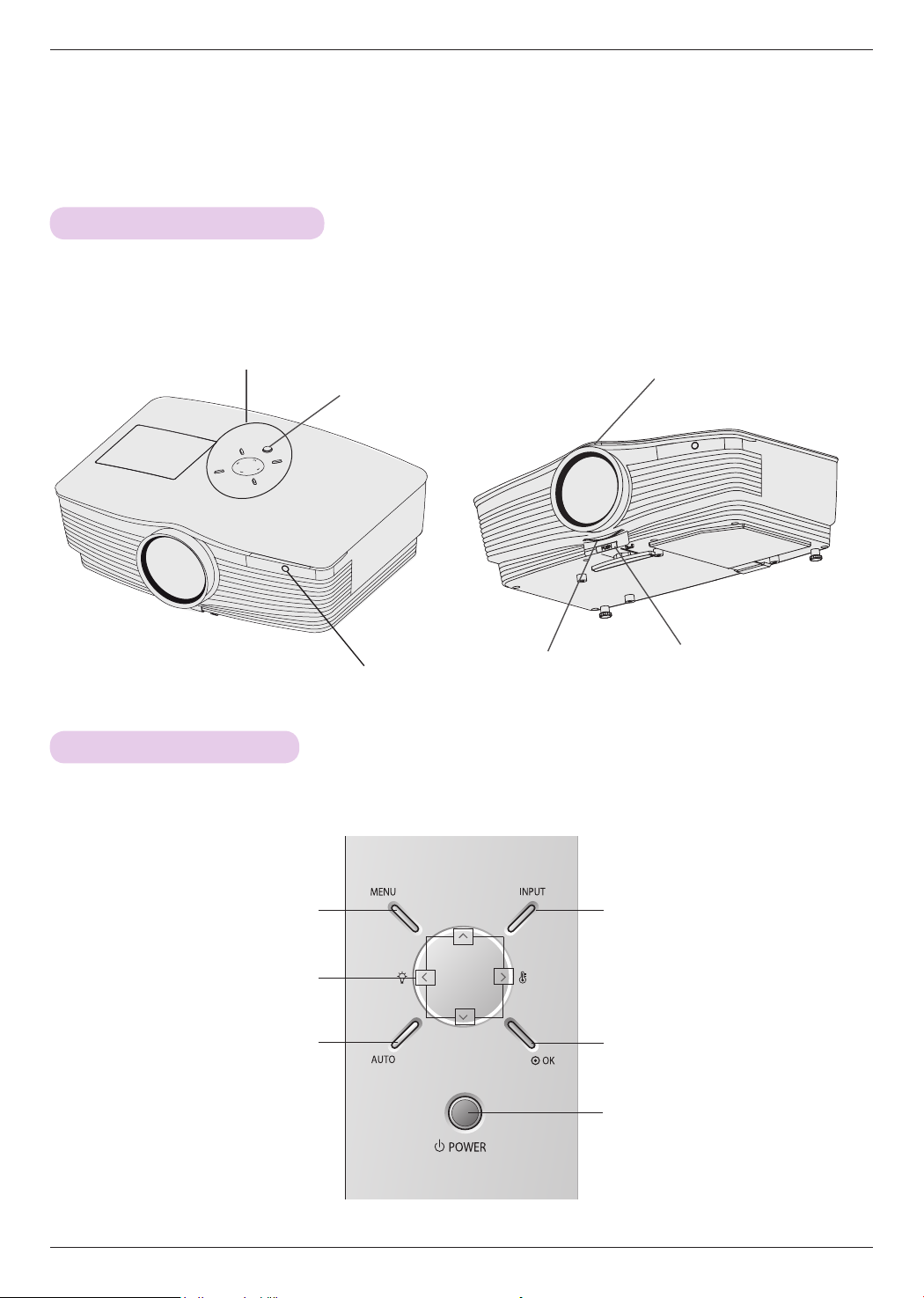
Bezeichnung der Teile
Bezeichnung der Teile
Gehäuse
• Der Projektor wurde mit hochpräziser Technologie gefertigt. Dennoch sehen Sie möglicherweise kleine schwarze und/oder
helle Punkte (rot, blau oder grün) auf dem vom Projektor angezeigten Bild. Dieser Effekt kann völlig normal und im
Herstellungsprozess begründet sein und ist nicht unbedingt ein Anzeichen einer Fehlfunktion.
Bedienfeld
Bedienfeld
Taste POWER
Vorderer Fernbedienungssensor
Zoomring
Fokusring
Taste zum Einstellen des Projektorfußes
Ein-/Ausblenden der Menüs
Taste MENU
Taste ∧/∨/</>
Einstellen der Menüfunktionen
Taste AUTO
Diese Funktion korrigiert automatisch
die Bildposition und das Bildruckeln im
RGB-Modus.
Taste INPUT
Umschaltung zwischen RGB(Component), HDMI- und Video-Modus
Taste ◉OK
Anzeige der aktuellen Einstellung
und Speichern von Änderungen
Taste POWER
Ein-/Ausschalten des Projektors
7
Page 8
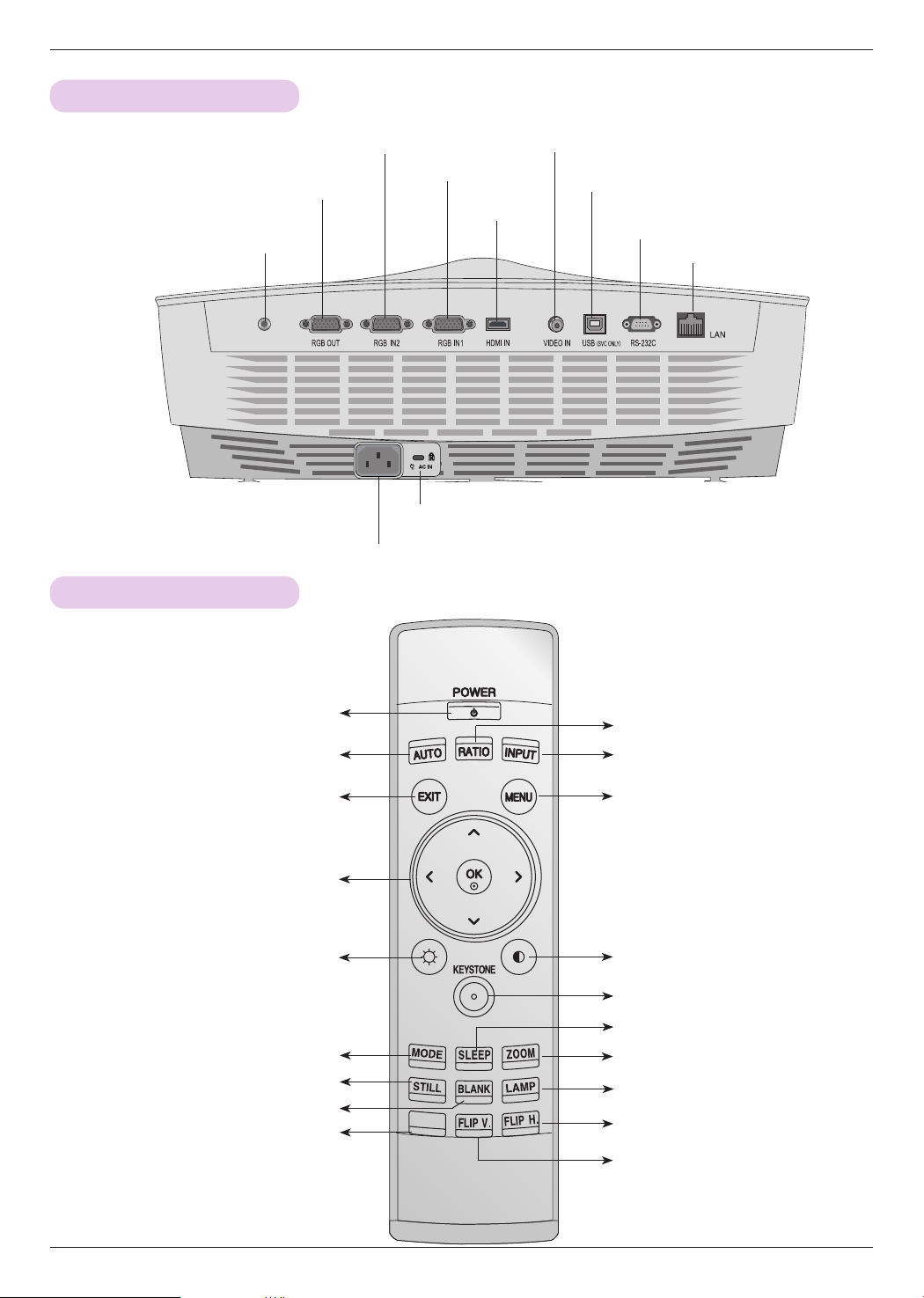
Bezeichnung der Teile
Verbindungsstück
RGB OUT
Hinterer Fernbedienungssensor
Fernbedienung
RGB IN-2
RGB IN-1
HDMI IN
Kensington Security System-Verbindung
(Siehe Seite 14)
AC IN
VIDEO IN
USB (NUR SVC)
RS-232C
LAN
Taste POWER
Taste OK ◉
Taste Helligkeit
Taste AUTO
Taste EXIT
</>/
∧/∨
Taste MODE
Taste STILL
Taste BLANK
Taste TIMER
WLPHU
Taste RATIO
Taste INPUT
Taste MENU
Taste Kontrast
Taste KEYSTONE
Taste SLEEP
Taste ZOOM
Taste LAMP
Taste FLIP. H
Taste FLIP. V
8
Page 9
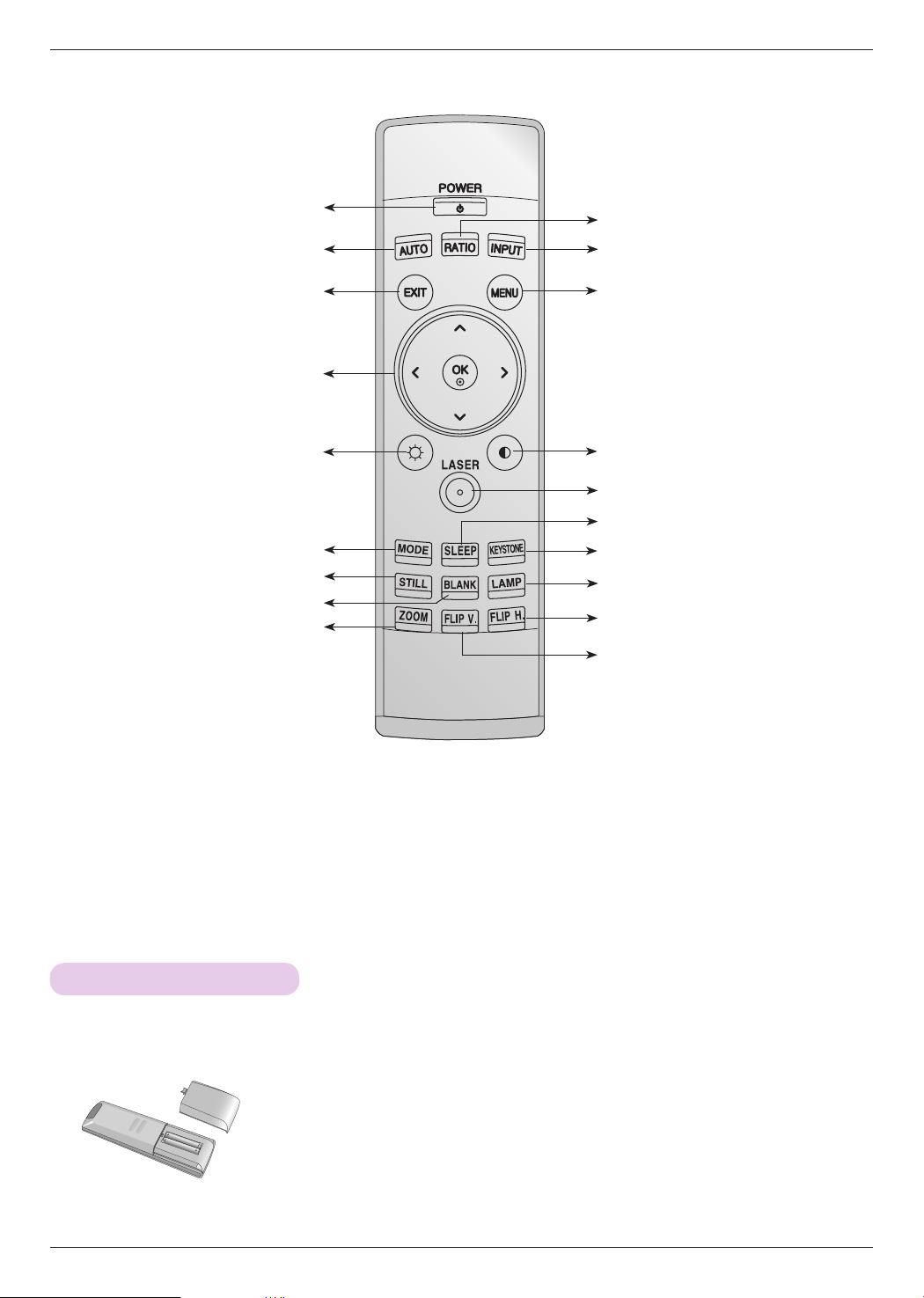
Bezeichnung der Teile
Taste POWER
Taste OK ◉
Taste Helligkeit
Taste AUTO
Taste EXIT
</>/
∧/∨
Taste MODE
Taste STILL
Taste BLANK
Taste ZOOM
Taste RATIO
Taste INPUT
Taste MENU
Taste Kontrast
Taste LASER
Taste SLEEP
Taste KEYSTONE
Taste LAMP
Taste FLIP. H
Taste FLIP. V
< Australia, Switzerland, Slovenia, Netherlands,
Germany, Spain, France, Greece, Italy, Poland,
Hungary, Portugal, Romania, Sweden, Finland,
Denmark, United Kingdom only >
* Erzeugt einen hellen, roten Laserpunkt auf der
Leinwand, der bei Präsentationen als Zeigefunktion
dient.
(Schauen Sie niemals direkt in den Laserstrahl,
dadurch können Augenschäden entstehen!)
Einlegen der Batterien
VORSICHT
BEI VERWENDUNG NICHT GEEIGNETER BATTERIEN BESTEHT EXPLOSIONSGEFAHR.
ENTSORGEN SIE BENUTZTE BATTERIEN NACH ANWEISUNG.
• Öffnen Sie die Batterieklappe auf der Rückseite der Fernbedienung.
• Legen Sie Batterien des angegebenen Typs mit der richtigen Polung „+“ an „+“ und „-“ an
„-“ ein.
• Legen Sie zwei 1,5V AAA-Batterien ein. Verwenden Sie niemals gebrauchte und neue
Batterien zusammen.
Taste Laser
9
Page 10
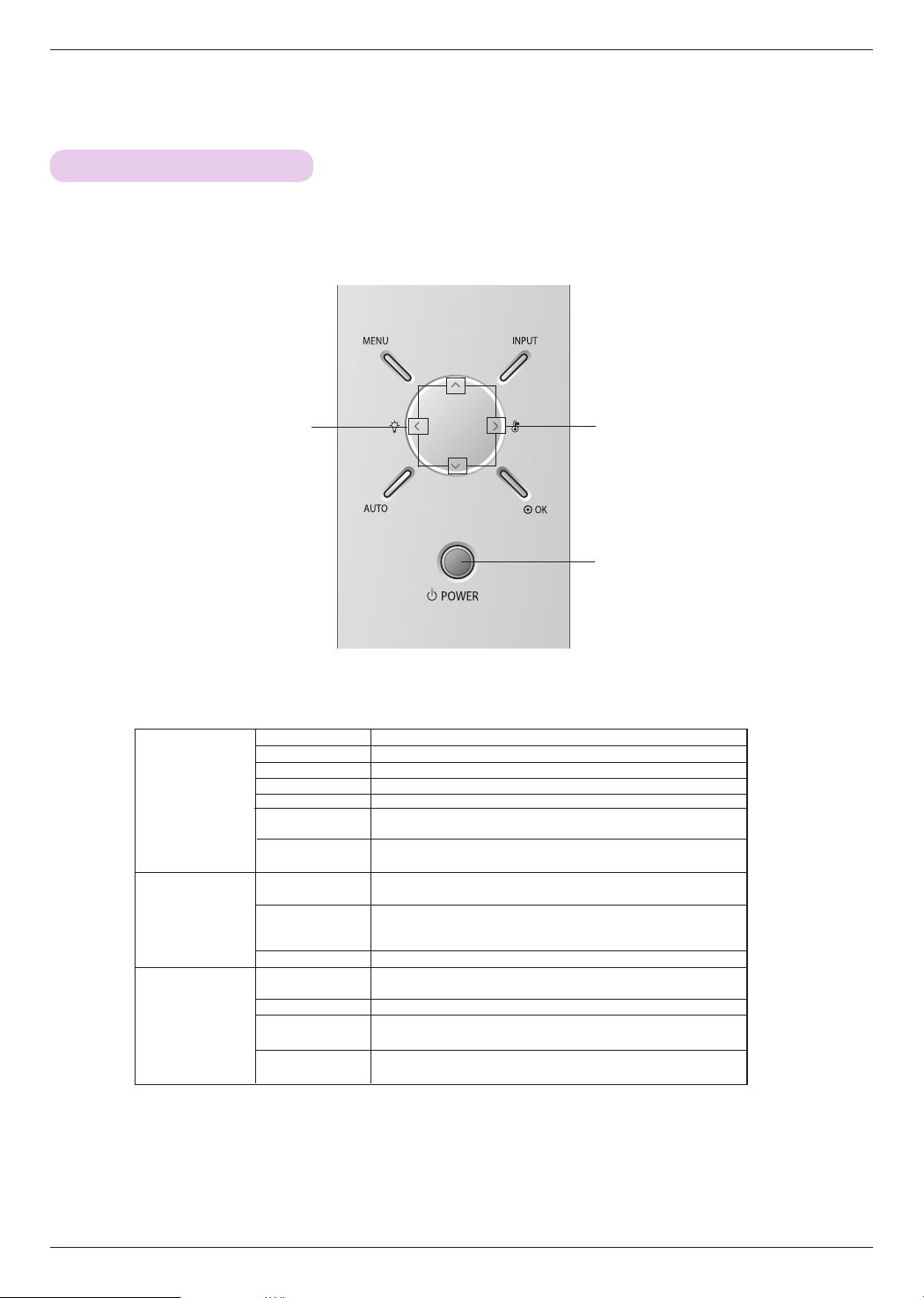
Bezeichnung der Teile
Statusanzeigen des Projektors
* Die Lampen-, Betriebs- und Temperaturanzeige auf der Oberseite des Projektors zeigt Benutzern den Projektorstatus an.
Lampenanzeige
Betriebsanzeige
Lampenanzeige
Temperaturanzeige
Rot
Grün (blinkend)
Grün
Orange (blinkend)
Aus
Orange
Rot (blinkend)
Rot
Rot (blinkend)
Grün (blinkend)
Orange
Rot
Rot (blinkend)
Grün (blinkend)
Temperaturanzeige
Betriebsanzeige
Standby
Lampe in Aufwärmphase
Gerät eingeschaltet (Lampe leuchtet)
Projektorlampe kühlt ab (20 Sek.)
Nicht in Betrieb
Standby – In diesem Modus kühlt sich der Projektor nach dem
Ausschalten 4Minuten lang ab.
Es ist ein Problem mit dem Farbrad aufgetreten.
Wenden Sie sich an den Kundendienst vor Ort.
Die Lampe nähert sich dem Ende ihrer Lebenszeit und muss
ersetzt werden.
Am Projektor ist ein Fehler aufgetreten. Versuchen Sie später
erneut ein Einschalten. Wenn die Lampenanzeige wieder rot (blinkend) leuchtet, wenden Sie sich an den Kundendienst.
Die Lampenabdeckung ist offen.
Es wurde eine zu hohe Temperatur erkannt.. Schalten Sie den
Projektor aus.
Der Projektor wurde wegen Überhitzung ausgeschaltet.
Wegen eines Problems mit der internen Kühlung wurde das Gerät
ausgeschaltet. Wenden Sie sich an den Kundendienst.
Es ist ein TEC-Problem aufgetreten. Wenden Sie sich an den
Kundendienst. (nur BX503B)
10
Page 11
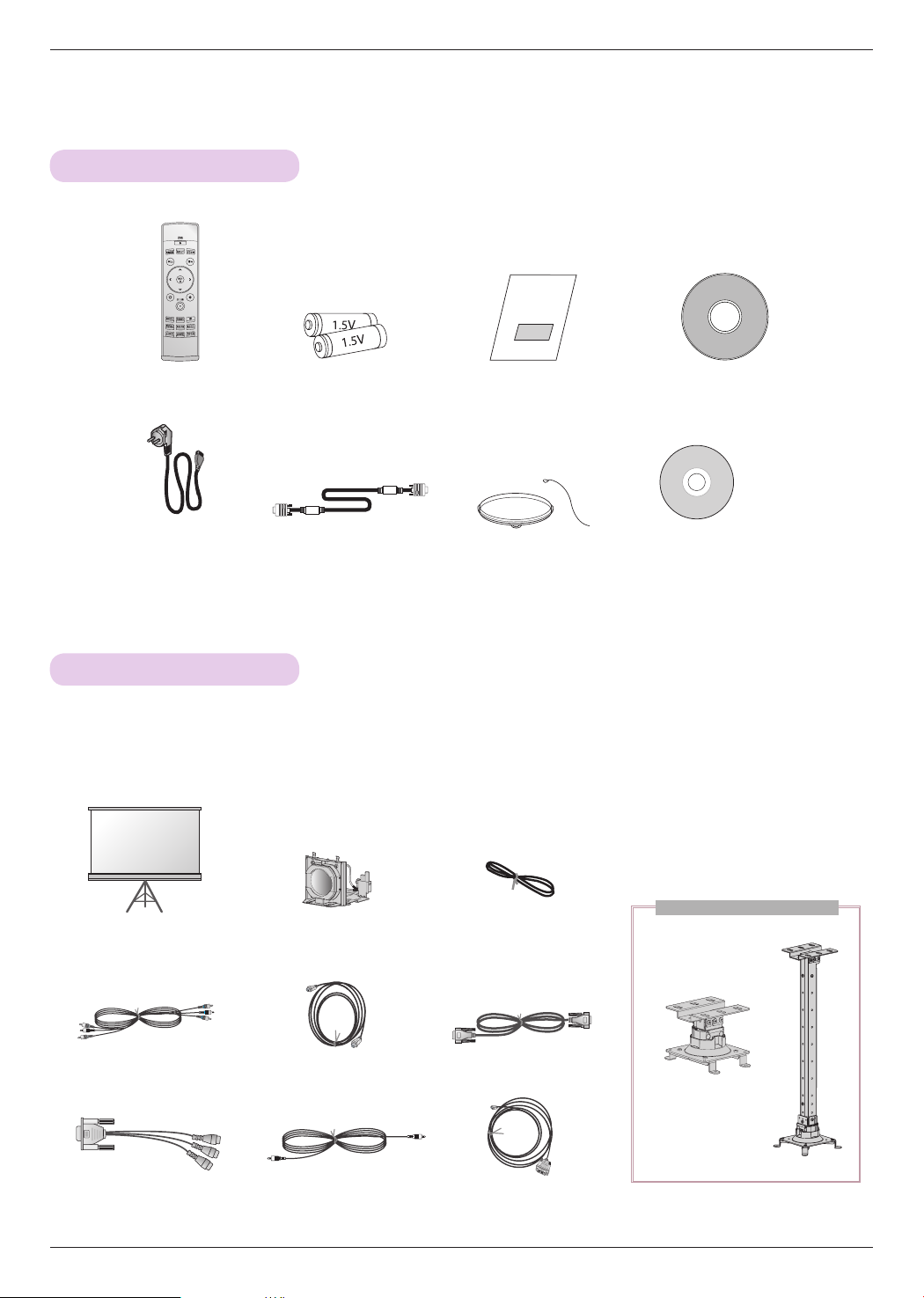
Zubehör
Bezeichnung der Teile
Fernbedienung
Netzkabel
AAA-Batterie
Computerkabel
Bedienungsanleitung
Objektivabdeckung
und Schlaufe
Benutzerhandbuch auf CD
ez-net Programm-CD
Sonderzubehör
• Dieses Zubehör können Sie über Ihren Fachhändler beziehen.
• Wenden Sie sich zum Austausch der Lampe an das Kundendienstpersonal.
• Die Lampe ist ein Verschleißteil und muss durch eine neue ersetzt werden, wenn sie ausbrennt.
• Hinzufügen oder Entfernen bestimmter Komponenten zur Qualitätssteigerung des Produktes ohne Ankündigung vorbehalten.
Projektionsleinwand
Component-Kabel
RCA für D-Sub-Adapter
Lampe
HDMI-Kabel
Videokabel
LAN
-Kabel
RS-232C-Kabel
HDMI-zu-DVI-Kabel
Deckenträger für Projektor
11
Page 12
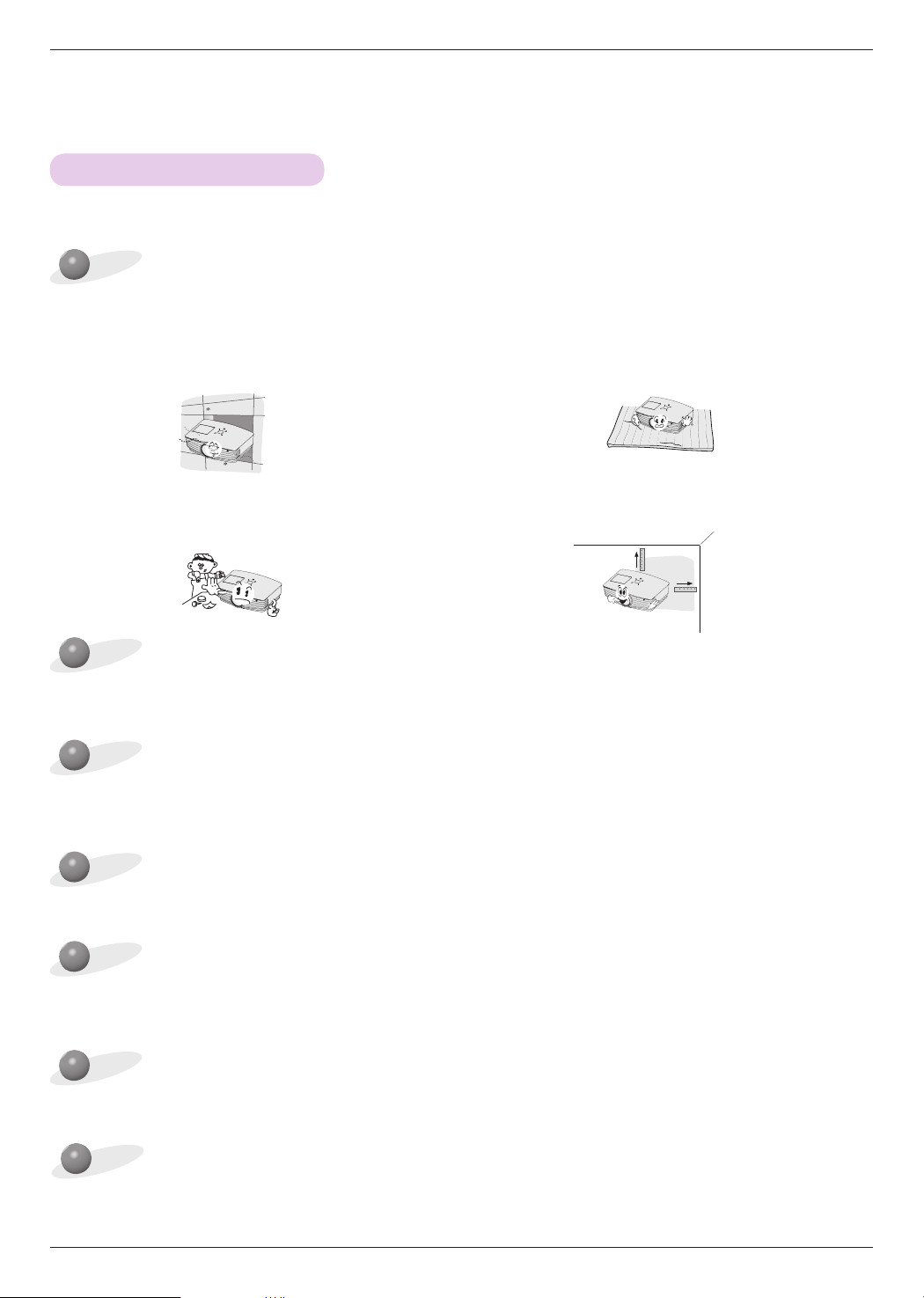
Aufstellung und Einrichtung
Aufstellung und Einrichtung
Installationsanweisungen
* Der Projektor darf nicht unter folgenden Bedingungen aufgestellt werden. Bei Nichtbeachtung kann es zu Fehlfunktionen kommen, und das Gerät kann beschädigt werden.
Sorgen Sie für eine gute Belüftung des Projektors.
• Der Projektor ist mit Lüftungsöffnungen ausgestattet
(Ansaugöffnungen an der Unterseite des Geräts und
Abluftöffnungen an der Gerätevorderseite). Diese Öffnungen
dürfen nicht blockiert oder verstellt werden. Der dabei entstehende Hitzestau kann zu einer Verminderung der Bildqualität
oder zu Schäden am Projektor führen.
• Der Projektor darf keinen Stößen ausgesetzt werden. Achten
Sie unbedingt darauf, dass keine Flüssigkeiten in den
Projektor gelangen.
Achten Sie auf die richtige Temperatur und Luftfeuchtigkeit.
• Stellen Sie den Projektor nur an Orten mit geeigneter Temperatur und Luftfeuchtigkeit auf. (Siehe S.43)
Der Projektor darf nicht in staubigen Umgebungen aufgestellt werden.
• Der Projektor könnte an solchen Orten überhitzen.
• Stellen Sie das Gerät nicht auf Teppichen, Vorlegern
oder ähnlichen Unterlagen auf. Derartige Unterlagen
behindern die Lüftung des Projektors von unten. Das
Gerät sollte nur an der Wand oder an der Decke
montiert werden.
• Halten Sie nach allen Seiten des Geräts mindestens 30 cm Abstand.
Die Lüftungsschlitze und Öffnungen des Geräts dürfen nicht blockiert werden. Durch die dabei entstehende
Überhitzung besteht Brandgefahr.
Der Projektor wurde mit hochpräziser Technologie gefertigt. Dennoch sehen Sie möglicherweise kleine schwarze und/oder helle Punkte (rot, blau, grün), die permanent auf der Bildwand erscheinen. Dies ist keine
Fehlfunktion, sondern ein durch das Herstellungsverfahren bedingter, normaler Effekt.
Zum Empfang von DTV-Programmen muss ein externer DTV-Empfänger (Set-Top-Box) am Projektor angeschlossen
werden.
Wenn die Fernbedienung während des Betriebs nicht funktioniert.
• Die Fernbedienung arbeitet u.U. nicht richtig, falls eine Projektorlampe mit elektronischem Vorschaltgerät bzw. mit drei
Wellenlängen verwendet wird. Tauschen Sie eine solche Lampe gegen eine Lampe internationaler Norm aus, sodass
die Fernbedienung störungsfrei arbeitet.
12
Page 13
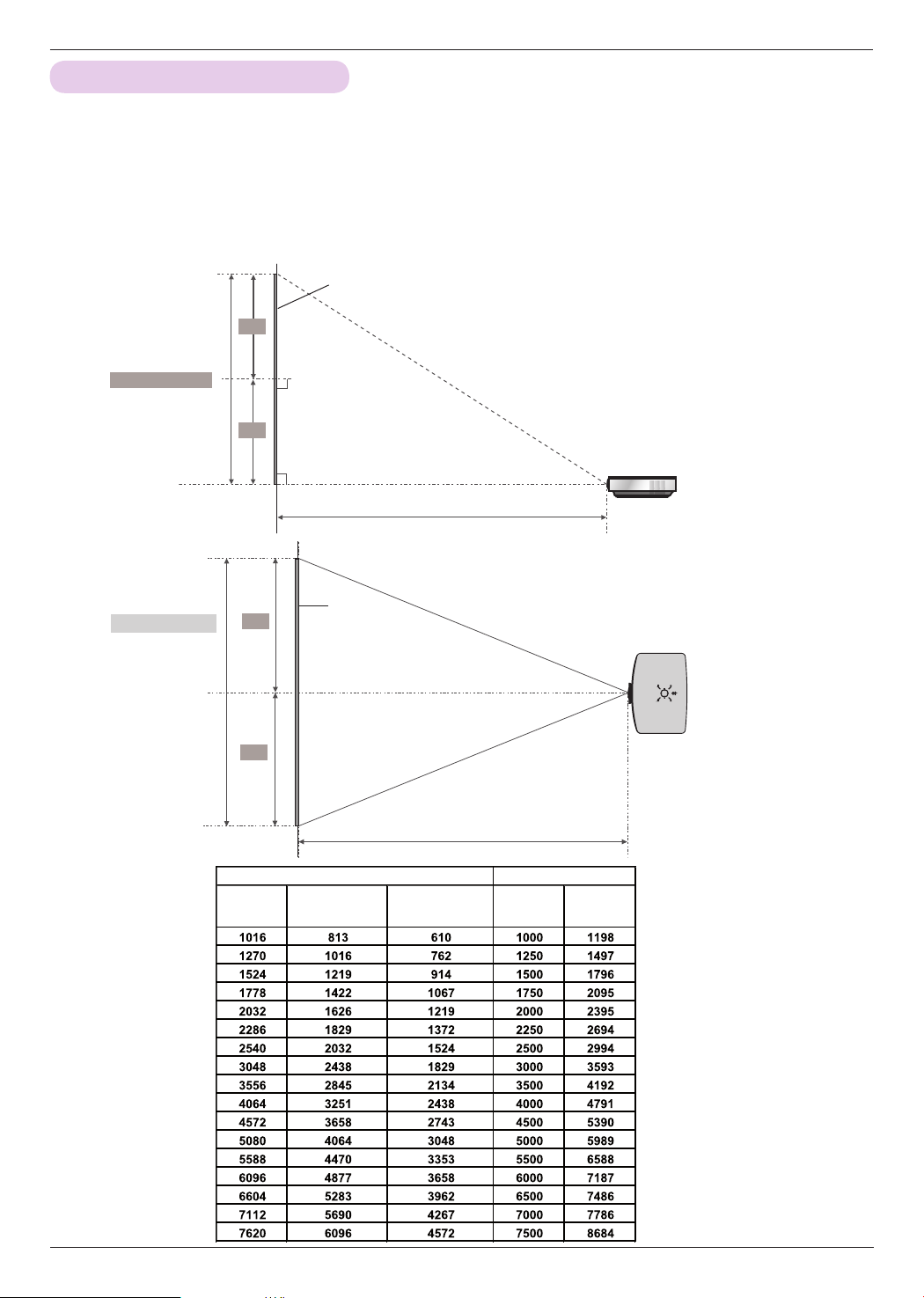
Aufstellung und Einrichtung
Grundfunktionen des Projektors
1. Stellen Sie den Projektor auf einer stabilen, horizontalen Fläche neben dem PC oder der AV-Quelle auf.
2. Achten Sie auf den geeigneten Abstand zur Bildwand. Der Abstand zwischen dem Projektor und der Bildwand
ist maßgeblich für die tatsächliche Bildgröße.
3. Richten Sie den Projektor so aus, dass das Objektiv rechtwinklig zur Bildwand abstrahlt. Trifft der Lichtkegel nicht
rechtwinklig auf die Bildwand auf, ist das Bild verzerrt. In diesem Fall kann das Bild mithilfe der Trapezeinstellung
korrigiert werden. (Siehe Seite 27)
4. Schließen Sie die Kabel des Projektors an eine Wandsteckdose bzw. andere, anzuschließende Quellen an.
Projektionsabstand in Abhängigkeit vom Bildformat
Bildwand
Bildwandhöhe (X)
Bildwandbreite (Y)
X/2
X/2
Y/2
Y/2
Projektionsverhältnis (Abstand:Diagonale): 100%
Projektionsabstand (D)
Bildwand
Bildwanddiagonale
Projektionsabstand (D)
4:3 (mm) Projektionsabstand(mm)
Bildwandbreite Bildwandhöhe
Weitwinkel
Abstand
Tele-
Abstand
* Der größte bzw. geringste Abstand zeigt
die Ausgleichsmöglichkeit mit der
Zoom-Funktion.
13
Page 14

Aufstellung und Einrichtung
Verwendung des Kensington-Sicherheitssystems
•
Der Projektor besitzt an der Rückwand einen Anschluss für das Kensington-Sicherheitssystem. Schließen Sie das
Kensington-Sicherheitskabel wie dargestellt an.
• Installations- und Bedienungshinweise finden Sie in der Bedienungsanleitung zum Kensington-Sicherheitssystem.
• Weitere Informationen finden Sie unter http://www.kensington.com, der Website der Firma Kensington, die hochwertige
elektronische Geräte, wie zum Beispiel Notebooks oder Projektoren, vertreibt.
• Das Kensington-Sicherheitssystem ist Sonderzubehör.
14
Page 15

Aufstellung und Einrichtung
Einschalten des Projektors
1. Schließen Sie das Stromkabel ordnungsgemäß an.
2. Entfernen Sie zunächst die Objektivabdeckung. Wird sie nicht entfernt, kann es zu Verformungen aufgrund der
durch die Projektorlampe entstehenden Hitze kommen.
3. Drücken Sie die Taste POWER auf der Fernbedienung oder Geräteoberseite. (Die Betriebsanzeige blinkt während
der Aufwärmphase der Lampe grün.)
• Anschließend wird ein Bild angezeigt, und die Betriebsanzeige leuchtet grün.
• Wählen Sie mit der Taste INPUT den Eingangsmodus.
Entfernen Sie das Stromkabel nicht, während der Lüfter in Betrieb ist. Wird das Stromkabel entfernt, während der Lüfter in Betrieb ist, dauert
es möglicherweise beim nächsten Einschalten länger, bis die Lampe betriebsbereit ist. Außerdem kann dadurch die Lebensdauer der Lampe
verringert werden.
Ausschalten des Projektors
1. Drücken Sie die Taste POWER auf der Geräteoberseite oder Fernbedienung.
2. Um das Gerät auszuschalten, drücken Sie die Taste POWER auf der Geräteoberseite oder Fernbedienung erneut.
3. Wenn die Betriebsanzeige orange blinkt, dürfen Sie die Stromversorgung erst dann trennen, wenn die Anzeige
konstant orange leuchtet (20Sek.).
• Wenn die Betriebsanzeige orange blinkt, funktioniert die Ein-/Ausschalttaste auf der Geräteoberseite oder der Fernbedienung
nicht.
• Dieser Projektor verfügt über die Funktion „Quick Power On/Off“, mit der Sie den Projektor schnell ein- und ausschalten kön-
nen.
Ausschalten?
Drücken Sie erneut die Taste „Power“.
*Wozu dient die Funktion
Der Projektor wird ohne Abkühlphase in den Standby-Modus versetzt. Wenn der Standby-Modus eine bestimmte Zeit beibehal-
ten wird, kann der Projektor ohne Abkühlphase sofort wieder eingeschaltet werden.
Quick Power On/Off?
15
Page 16

Aufstellung und Einrichtung
Bild positionieren und scharf stellen
Prüfen Sie, ob das Bild auf der Bildwand scharf und vollständig angezeigt wird.
Fokusring
• Drehen Sie am Fokusring (äußerer Ring am Objektiv), um den Bildfokus einzustellen.
• Drehen Sie am Zoomring (innerer Ring am Objektiv), um die Bildgröße einzustellen.
Um das Bild weiter oben oder unten zu positionieren, können Sie den Fuß an der Unterseite des Projektors
wie unten abgebildet aus- bzw. einfahren.
Zoomring
Taste zum Einstellen des Projektorfußes
1. Halten Sie die Taste zum Einstellen des Projektorfußes gedrückt, und bewegen Sie den Projektor in die
gewünschte Position.
2. Wenn Sie die Taste loslassen, rastet der Projektorfuß in der jeweiligen Position ein.
3. Für die Feinabstimmung drehen Sie den hinteren Projektorfuß nach links oder rechts.
4. Drücken Sie den Projektor nicht nach unten, nachdem Sie den vorderen Projektorfuß ausgefahren haben.
Auswahl des Quellenmodus
1. Drücken Sie die INPUT-Taste auf der Steuerungsleiste oder der Fernbedienung.
RGB1
RGB2
HDMI
Video
MENÜ Exit ◉ OK
2. Drücken Sie nach der Auswahl des gewünschten Eingangs mit den Tasten
∧, ∨
• Wenn ein Signalkabel angeschlossen ist und ein Signal vorhanden ist, wird die auszuwählende Option weiß hervorgehoben.
Ist kein Signal vorhanden, wird die auszuwählende Option grau dargestellt.
• Durch Drücken der Taste INPUT kann die hervorgehobene Option ausgewählt werden.
• Zum Anschauen kann RGB1 für den Eingang Component1 und RGB2 für den Eingang Component2 gewählt werden,
wobei im Fall Component die Option OSD auch dann nicht hervorgehoben wird, wenn ein Signal vorhanden ist.
die Taste „Bestätigen“.
16
Page 17

Anschluss
Anschluss an einen PC
* Sie können den Projektor an einen Computer mit VGA-, SVGA-, XGA- und SXGA-Ausgängen anschließen.
* Die vom Projektor unterstützten Bildschirmauflösungen finden Sie auf Seite 39.
* Sie können im Menü „Monitorausgang“ einen RGB-Eingang wählen, der an den Ausgang RGB OUT (RGB1 oder RGB2)
ausgegeben wird.
<Verwendung durch Anschluss an RGB>
Verbinden Sie das Computerkabel mit dem Anschluss RGB IN
1 des Projektors und dem Ausgangsanschluss des Computers.
• Sie können auch eine Verbindung mit dem Anschluss
RGB IN 2 herstellen.
Computerkabel
<Verwendung durch Anschließen an den HDMI-Anschluss>
Anschluss
Verbinden Sie den HDMI IN-Anschluss des Projektors über
ein HDMI-zu-DVI-Kabel mit dem Ausgangsanschluss des
Computers.
• Sie können auch eine Verbindung mit dem Anschluss
RGB IN 2 herstellen.
Anschluss an einen Laptop
< Anschluss >
Verbinden Sie das Computerkabel mit dem Anschluss RGB IN 1
des Projektors und dem Ausgangsanschluss des Computers.
• Wenn Sie Ihren Computer so einstellen, dass das Signal
sowohl an den Bildschirm Ihres Computers als auch an den
extern angeschlossenen Projektor ausgegeben wird, wird das
Bild am extern angeschlossenen Projektor möglicherweise
nicht ordnungsgemäß angezeigt. Stellen Sie in solchen Fällen
Ihren Computer so ein, dass das Ausgangssignal nur an den
extern angeschlossenen Projektor ausgegeben wird.
Einzelheiten dazu finden Sie im Handbuch zu Ihrem
Computer.
• Sie können auch eine Verbindung mit dem Anschluss RGB IN
2 herstellen.
Anschluss an eine Videoquelle
• An den Projektor können ein Videorekorder, ein Camcorder oder
eine andere kompatible Bildquelle angeschlossen werden.
HDMI-zu-DVI-Kabel
Computerkabel
< Anschluss >
Verbinden Sie den Video-Eingang des Projektors über
ein Videokabel mit dem Ausgang der Videoquelle.
Videokabel
<VCR>
17
Page 18

Anschluss
Anschluss eines DVD-Players
* Die Ausgangsbuchsen (Y, PB, PR) des DVD-Players besitzen je nach Gerät die Bezeichnungen Y, Pb, Pr / Y, B-Y, R-Y / Y, Cb, Cr.
< Anschluss >
Verbinden Sie das DVD-Component-Kabel mit dem RCA für D-SubAdapter und dann den RCA für D-Sub-Adapter mit dem Eingang
RGB IN 1 des Projektors.
• Beim Anschluss des Component-Kabels müssen die
Buchsenfarben mit den Farben des Kabels übereinstimmen (Y =
grün, PB = blau, PR = rot)
• Sie können auch eine Verbindung mit dem Anschluss RGB IN 2
herstellen.
RCA für D-Sub-Adapter
Component-Kabel
Signal
480i
480p
720p
1080i
576i
576p
1080p
(24,30Hz)
Component
O
O
O
O
O
O
O
HDMI/DVI
X
O
O
O
X
O
O
Anschluss an eine D-TV Set-Top-Box
* Zum Empfang von D-TV-Programmen muss ein zusätzlicher D-TV-Empfänger (Set-Top-Box) an den Projektor angeschlossen
werden.
* Hinweise zum Anschluss der D-TV Set-Top-Box an den Projektor finden Sie im Benutzerhandbuch der D-TV Set-Top-Box.
< Anschluss einer HDMI-Quelle >
1. Verbinden Sie den Anschluss HDMI IN des Projektors über
ein HDMI-Kabel mit dem Ausgang HDMI der D-TV Set-TopBox.
2. Verwenden Sie einen D-TV-Empfänger mit den D-TVAuflösungen 480p(576p)/720p/1080i/1080p(24,30Hz).
HDMI-Kabel
• Audio wird nicht unterstützt.
< Anschluss einer Component-Quelle >
Verbinden Sie das Component-Kabel der D-TV Set-Top-Box mit
dem RCA für D-Sub-Adapter und dann den RCA für D-SubAdapter mit dem Eingang RGB IN 1 des Projektors.
• Beim Anschluss des Component-Kabels müssen die
Buchsenfarben mit den Farben des Kabels übereinstimmen (Y
= grün, PB = blau, PR = rot)
• Sie können auch eine Verbindung mit dem Anschluss RGB IN
2 herstellen.
• Audio wird nicht unterstützt.
18
<D-TV Set-Top Box>
<D-TV Set-Top Box>
Component-Kabel
RCA für D-Sub-Adapter
<D-TV Set-Top Box>
Page 19

Funktion
Funktion
* Das OSD (On-Screen Display) in diesem Handbuch weicht möglicherweise von Ihrem Projektor ab. Es handelt sich nur um
Beispielabbildungen zur Verdeutlichung der Projektor-Bedienung.
* In dieser Anleitung wird hauptsächlich der Betrieb im RGB-Modus (PC) beschrieben.
Einstellungen im Menü VIDEO
Video-Einstellung
1. Drücken Sie die Taste MENU und wählen Sie dann mit den Tasten
< und > das Menü
2. Wählen Sie mit den Tasten ∧ und ∨ die Video-Option aus, die Sie
einstellen möchten.
3. Stellen Sie mit den Tasten < und > das Bild wie gewünscht ein.
• Die Einstellungen der Optionen im Menü wirken sich nicht auf die ande-
ren Eingänge aus.
• Der Farbmodus wird nur bei 60 Hz Component, externem Eingang oder NTSC-
Signal angezeigt und kann nur dann eingestellt werden.
• Sie können den Kontrast durch Drücken der Taste
einstellen.
• Sie können die Helligkeit durch Drücken der Taste
einstellen.
• Drücken Sie zwei Mal die Taste MENU oder die Taste EXIT, um den
Menübildschirm auszublenden.
.
auf der Fernbedienung
auf der Fernbedienung
< RGB-Modus >
Golf
Bildmodus
Kontrast 56
Helligkeit 50
Schärfe 50
Farbe R 50
Farbe G 50
Farbe B 50
MENÜ Exit <> Bewegen ◉ OK
Bildmodus
Kontrast 50
Helligkeit 50
Farbe 50
Schärfe 50
Farbton 0
MENÜ Exit <> Bewegen ◉ OK
<
< Video-Modus >
<
Normal
>
>
Bildmodus
* Verwenden Sie die Bildmodus-Funktion, um eine optimale Bildeinstellung zu erhalten.
1. Drücken Sie die Taste MODE auf der Fernbedienung.
2. Stellen Sie mit den Tasten < und > das Bild wie gewünscht ein.
Normal
Benutzer
Hell
Präsentation
Golf
• Diese Funktion kann auch über die Taste MENU aufgerufen werden.
• Drücken Sie die Taste EXIT, um den Menübildschirm auszublenden.
Sports
Film
Game
19
Page 20

Funktion
Einstellung der Farbtemperatur
* Um die Werte zu initialisieren (auf die Standardeinstellungen zurückzusetzen),
wählen Sie die Option Natürlich.
1. Drücken Sie die Taste MENU, und wählen Sie dann mit den Tasten
< und > das Menü .
2. Wählen Sie mit den Tasten ∧ und ∨ die Option Farbtemperatur aus.
3. Führen Sie durch Drücken der Tasten < und > die gewünschten
Anpassungen durch.
• Mit jedem Drücken der Tasten
< und >
wechselt das Bild wie folgt.
Farbtemperatur
Gamma
<
<
Gammakurve Verschieben
<
Brilliant Color
TM
Weißanteil 10
Farbmanagement
Reset
Natürlich
Normal
Ein
>
>
>
Natürlich
Kalt Mittel
Warm
MENÜ Zurück Bewegen <>Auswählen
ꕌ
ꕍ
• Je nach eingestelltem Bildmodus kann diese Funktion deaktiviert sein. Wenn der Bildmodus auf Hell oder Golf eingestellt ist, kann die Farbtemperatur nicht eingestellt werden.
• Drücken Sie zwei Mal die Taste MENU oder die Taste EXIT, um den Menübildschirm auszublenden.
Gamma-Funktion
1. Drücken Sie die Taste MENU, und wählen Sie dann mit den Tasten
< und > das Menü .
2. Wählen Sie mit den Tasten ∧ und ∨ die Option GAMMA aus.
3. Stellen Sie mit den Tasten < und > das Bild wie gewünscht ein.
Mittel Hoch
Tief
• Diese Funktion kann auch über die Taste MENU aufgerufen werden.
• Drücken Sie die Taste EXIT, um den Menübildschirm auszublenden.
Maximum
Kino
Farbtemperatur
Gamma
Gammakurve Verschieben
Brilliant Color
Weißanteil 10
Farbmanagement
Reset
MENÜ Zurück Bewegen <>Auswählen
<
<
TM
<
ꕌ
ꕍ
Funktion Gammakurve Verschieben
* Mit dieser Funktion können die Gammakurven für Rot, Grün und Blau zur
Einstellung der Helligkeit individuell verschoben werden.
1. Drücken Sie die Taste MENU, und wählen Sie dann mit den Tasten
< und > das Menü .
2. Wählen Sie mit den Tasten ∧ und ∨ die Option
Verschieben aus.
Gammakurve
3. Drücken Sie die Taste ◉ OK.
4. Wenn das nachstehende Fenster angezeigt wird, drücken Sie die
Tasten ∧ und ∨ zum Navigieren zwischen den Optionen und die
Tasten < und >, um das Bild wie gewünscht einzustellen.
Farbtemperatur
Gamma
Gammakurve Verschieben
Brilliant Color
TM
Weißanteil 10
Farbmanagement
Reset
MENÜ Zurück Bewegen <>Auswählen
<
<
<
ꕌ
ꕍ
Natürlich
Normal
Ein
Natürlich
Normal
Ein
>
>
>
>
>
>
• Bei der Gammakurvenverschiebung Rot, Grün und Blau ist ein
Einstellungsbereich von -20 bis 20 möglich.
• Drücken Sie zwei Mal die Taste MENU oder die Taste EXIT, um den
Menübildschirm auszublenden.
20
Gammakurve Verschieben Rot 0
Gammakurve Verschieben Grün 0
Gammakurve Verschieben Blau 0
Reset
◉ Zurück Bewegen <> Anpassen
ꕌ
ꕍ
Page 21

Funktion
Funktion Brilliant Color
TM
1. Drücken Sie die Taste MENU, und wählen Sie dann mit den Tasten
< und > das Menü .
2. Wählen Sie mit den Tasten ∧ und ∨ die Option Brilliant Color TM
aus.
3. Wählen Sie durch Drücken der Tasten < und > Ein oder Aus .
• Drücken Sie zwei Mal die Taste MENU oder die Taste EXIT, um den
Menübildschirm auszublenden.
*Wozu dient die Funktion Brilliant Color TM?
Mit dieser Funktion wird die Gesamthelligkeit erhöht oder verringert, damit
Graustufen besser zur Geltung kommen.
Funktion Weißanteil
1. Drücken Sie die Taste MENU, und wählen Sie dann mit den Tasten
< und > das Menü .
2. Wählen Sie mit den Tasten ∧ und ∨ die Option
3. Stellen Sie mit den Tasten
< und >
das Bild wie gewünscht ein.
Weißanteil
• Der Standardwert variiert eventuell je nach Eingangsmodus.
• Für den Weißanteil kann ein Wert von 0 bis 10 eingegeben werden.
•
Je höher der Wert, desto heller das Bild. Je niedriger der Wert, desto dunkler
das Bild.
• Diese Funktion kann auch über die Taste MENU aufgerufen werden.
• Drücken Sie die Taste EXIT, um den Menübildschirm auszublenden.
aus.
Natürlich
Farbtemperatur
Gamma
<
<
Normal
Gammakurve Verschieben
Brilliant Color
TM
<
Ein
Weißanteil 10
Farbmanagement
Reset
MENÜ Zurück Bewegen <>Auswählen
Farbtemperatur
Gamma
ꕌ
ꕍ
Natürlich
<
<
Normal
Gammakurve Verschieben
Brilliant Color
TM
<
Ein
Weißanteil 10
Farbmanagement
Reset
MENÜ Zurück Bewegen <>Auswählen
ꕌ
ꕍ
>
>
>
>
>
>
Funktion Schwarzwert
1. Drücken Sie die Taste MENU, und wählen Sie dann mit den Tasten
< und > das Menü .
2. Wählen Sie mit den Tasten ∧ und ∨ die Option Schwarzwert aus.
3. Wählen Sie durch Drücken der Tasten < und > Tief oder Hoch.
• Diese Funktion ist im Modus HDMI (nur im D-TV-Signal aktiviert) und Video ver-
• Drücken Sie wiederholt die Taste MENU, um den Menübildschirm auszublenden.
*Wozu dient die Funktion Schwarzwert?
Wenn Sie einen Spielfilm anschauen, stellt diese Funktion das Gerät für die best-
mögliche Bilddarstellung ein. Kontrast und Helligkeit des Bildes werden anhand des
Schwarzwerts des Bildes angepasst.
fügbar.
Farbtemperatur
Gamma
Natürlich
<
<
Normal
Gammakurve Verschieben
Brilliant Color
TM
<
Ein
Weißanteil 10
Schwarzwert
<
Hoch
Farbmanagement
Reset
MENÜ Zurück Bewegen <>Auswählen
ꕌ
ꕍ
>
>
>
>
21
Page 22

Funktion
Funktion Farbmanagement
* Mit dieser Funktion kann der Benutzer die Verstärkung, Sättigung und den Farbton
für Rot, Grün, Blau, Türkis, Magenta und Gelb individuell einstellen.
1. Drücken Sie die Taste MENU, und wählen Sie dann mit den Tasten <
und > das Menü .
2. Wählen Sie mit den Tasten ∧ und ∨ die Option
3. Drücken Sie die Taste ◉ OK.
Rotverstärkung 50
Grünverstärkung 50
Blauverstärkung 50
Cyanverstärkung 50
Magentaverstärkung 50
Gelbverstärkung 50
Sättigung - Rot 50
Sättigung - Grün 50
Sättigung - Blau 50
Sättigung - Zyan 50
Sättigung - Mgt 50
Sättigung - Gelb 50
Farbton - Rot 0
Farbton - Grün 0
Farbton - Blau 0
Farbton - Zyan 0
Farbton - Mgt 0
Farbton - Gelb 0
Reset
◉ Zurück Bewegen <> Anpassen
ꕌ
ꕍ
Farbmanagement aus.
Natürlich
Farbtemperatur
Gamma
<
<
Normal
Gammakurve Verschieben
Brilliant Color
TM
<
Ein
Weißanteil 10
Farbmanagement
Taste OK drücken
Reset
MENÜ Zurück Bewegen ◉ OK
ꕌ
ꕍ
>
>
>
4. Wenn das obige Fenster angezeigt wird, drücken Sie die Tasten < und >.
Rotverstärkung 50
◉ Exit
ꕌ
ꕍ
Bewegen
<>Anpassen
5. Drücken Sie die Tasten ∧ und ∨ zum Navigieren zwischen den Optionen und die Tasten < und >, um das
Bild wie gewünscht einzustellen.
• Für die Verstärkung von Rot, Grün, Blau, Türkis, Magenta und Gelb ist ein Einstellungsbereich von 0 bis 100 möglich.
• Für die
• Für den
Sättigung von Rot, Grün, Blau, Türkis, Magenta und Gelb ist ein Einstellungsbereich von 0 bis 100 möglich.
Farbton von Rot, Grün, Blau, Türkis, Magenta und Gelb ist ein Einstellungsbereich von -50 bis 50 möglich.
• Drücken Sie zwei Mal die Taste MENU oder die Taste EXIT, um den Menübildschirm auszublenden.
• Die Einstellungen der erweiterten Funktion können entsprechend zum Bildmodus gespeichert werden.
Reset
• Um zu den werkseitigen Voreinstellungen zurückzukehren, wählen Sie mit den Tasten
Taste ◉OK.
22
∧ und ∨
[Reset], und drücken Sie die
Page 23

Einstellungen im Menü SPEZIAL
Auswahl der Sprache
Funktion
1. Drücken Sie die Taste MENU, und wählen Sie dann mit den Tasten <
und > das Menü
.
2. Wählen Sie mit den Tasten ∧ und ∨ die Option Sprache (Language)
aus.
3. Stellen Sie mit den Tasten < und > die gewünschte Sprache ein.
• Die Bildschirmanzeige (OSD) wird von nun an in der gewünschten Sprache dargestellt.
• Drücken Sie zwei Mal die Taste MENU oder die Taste EXIT, um den
Menübildschirm auszublenden.
Funktion ARC
1. Drücken Sie die Taste RATIO.
Mit jedem Drücken der Taste wechselt die Anzeige wie folgt.
< 4:3 > < 16:9 > < 15:10 >
Sprache (Language)
Seitenverhältnis
Overscan
<
<
<
Englisch
4 : 3
10%
>
>
>
Horiz. Spiegeln
Vertik. Spiegeln
Abschaltzeit
Auto-Aus
<
<
Aus
60 Min.
>
>
Präsentations-Timer
Digital Zoom
Auto Power
MENÜ Zurück Bewegen <>Auswählen
<
ꕌ
ꕍ
Aus
>
• Diese Funktion kann auch über die Taste MENU aufgerufen werden.
Funktion Overscan
1. Drücken Sie die Taste MENU, und wählen Sie dann mit den Tasten <
und > das Menü
2. Wählen Sie mit den Tasten ∧ und ∨ die Option Overscan aus.
3. Drücken Sie die Tasten < und >.
• Die Funktion Overscan kann nur in den Modi RGB, HDMI und Component eingestellt werden.
• Für die Funktion
möglich.
•
Die Funktion Overscan kann nicht eingestellt werden, wenn in Digital Zoom für
Zoom -/+ ein anderer Wert als 100% eingestellt ist.
• Drücken Sie zwei Mal die Taste MENU oder die Taste EXIT, um den
Menübildschirm auszublenden.
.
Overscan ist ein Einstellungsbereich zwischen Aus und 10%
Sprache (Language)
Seitenverhältnis
Overscan
Englisch
<
4 : 3
<
<
10%
Horiz. Spiegeln
Vertik. Spiegeln
Abschaltzeit
Auto-Aus
<
<
Aus
60 Min.
Präsentations-Timer
Digital Zoom
Auto Power
MENÜ Zurück Bewegen <>Auswählen
<
ꕌ
ꕍ
Aus
>
>
>
>
>
>
23
Page 24

Funktion
Funktion Horiz. Spiegeln
* Mit dieser Funktion wird das projizierte Bild horizontal umgedreht.
Verwenden Sie diese Funktion, wenn Sie Bilder auf die Rückseite einer durchschei
nenden Leinwand projizieren.
1. Drücken Sie die Taste MENU, und wählen Sie dann mit den Tasten <
und > das Menü
.
2. Wählen Sie mit den Tasten ∧ und ∨ die Option Horiz. Spiegeln aus.
3. Drücken Sie die Taste ◉ OK, um das umgedrehte Bild anzuzeigen.
• Mit jedem Drücken der Taste ◉ OK wird das Bild umgedreht.
• Drücken Sie zwei Mal die Taste MENU oder die Taste EXIT, um den
Menübildschirm auszublenden.
Funktion Vertik. Spiegeln
* Mit dieser Funktion wird das projizierte Bild auf den Kopf gestellt.
* Wenn Sie den Projektor kopfüber hängend an der Decke befestigen, müssen Sie
das Bild auf den Kopf stellen und horizontal drehen.
1. Drücken Sie die Taste MENU, und wählen Sie dann mit den Tasten <
und > das Menü
2. Wählen Sie mit den Tasten ∧ und ∨ die Option Vertik. Spiegeln aus.
3. Drücken Sie die Taste ◉ OK, um das umgedrehte Bild anzuzeigen.
• Mit jedem Drücken der Taste ◉ OK wird das Bild umgedreht.
• Drücken Sie zwei Mal die Taste MENU oder die Taste EXIT, um den
Menübildschirm auszublenden.
.
Englisch
Sprache (Language)
Seitenverhältnis
Overscan
Horiz. Spiegeln
<
4 : 3
<
<
10%
Spiegeln
Vertik. Spiegeln
Abschaltzeit
Auto-Aus
<
<
Aus
60 Min.
Präsentations-Timer
Digital Zoom
Auto Power
MENÜ Zurück Bewegen ◉ OK
Sprache (Language)
Seitenverhältnis
Overscan
<
ꕌ
ꕍ
<
<
<
Aus
Englisch
4 : 3
10%
Horiz. Spiegeln
Vertik. Spiegeln
Abschaltzeit
Auto-Aus
Spiegeln
Aus
<
60 Min.
<
Präsentations-Timer
Digital Zoom
Auto Power
MENÜ Zurück Bewegen ◉ OK
<
ꕌ
ꕍ
Aus
>
>
>
>
>
>
>
>
>
>
>
>
Abschaltzeit
* Mit Hilfe dieser Funktion kann der Projektor nach einer festgelegten Zeit automatisch ausgeschaltet werden.
1. Betätigen Sie die Taste SLEEP auf der Fernbedienung.
2. Stellen Sie mit den Tasten < und > die gewünschte Zeit ein.
• Mit jedem Drücken der Tasten < und > wechselt das Bild wie folgt.
Aus 10 Min. 20 Min.
240 Min.
180 Min.
• Diese Funktion kann auch über die Taste MENU aufgerufen werden.
• Drücken Sie die Taste EXIT, um den Menübildschirm auszublenden.
24
30 Min. 60 Min.
120 Min.
90 Min.
Page 25

Funktion Auto-Aus
* Diese Funktion schaltet den Projektor automatisch nach Ablauf der voreingestellten
Zeit ab, wenn kein Signal vorhanden ist.
1. Drücken Sie die Taste MENU, und wählen Sie dann mit den Tasten
< und > das Menü
2. Wählen Sie mit den Tasten ∧ und ∨ die Option Auto-Aus aus.
3. Stellen Sie mit den Tasten < und > die gewünschte Zeit ein.
• Drücken Sie zwei Mal die Taste MENU oder die Taste EXIT, um den
Menübildschirm auszublenden.
Aus 10 Min. 20 Min.
.
30 Min.
60 Min.
Funktion
Sprache (Language)
Seitenverhältnis
Overscan
<
<
<
Englisch
4 : 3
10%
>
>
>
Horiz. Spiegeln
Vertik. Spiegeln
Abschaltzeit
Auto-Aus
<
<
Aus
60 Min.
>
>
Präsentations-Timer
Digital Zoom
Auto Power
MENÜ Zurück Bewegen <>Auswählen
<
ꕌ
ꕍ
Aus
>
240 Min.
180 Min.
120 Min.
90 Min.
Präsentations-Timer
1. Drücken Sie die Taste MENU, und wählen Sie dann mit den Tasten < und > das Menü .
2. Wählen Sie mit den Tasten ∧ und ∨ die Option
3. Drücken Sie die Taste ◉ OK.
4. Wählen Sie mit den Tasten ∧ und ∨ die Funktion Alarm Zeit oder Zeit Countdown aus.
5. Stellen Sie mit den Tasten < und > die gewünschte Zeit ein.
6. Der Timer ist aktiv, sobald Sie eine Zeit eingestellt haben.
Alarm Zeit
Zeit Countdown
MENÜ Exit Bewegen <>Auswählen
•
Alarm Zeit: Die ausgewählte Zeit wird in Minuten angezeigt. Nach einer Minute wird die verbleibende Zeit fünf
<
<
ꕌ
ꕍ
Sekunden lang rechts unten auf der Bildwand angezeigt. Während die verbleibende Zeit angezeigt wird,
werden andere OSD-Fenster geschlossen. Nach Ablauf der eingestellten Zeit wird die Meldung „0
Minuten“ 10 Mal in Intervallen von einer Sekunde angezeigt.
•
Zeit Countdown: Die gewünschte Zeit wird in Minuten (‘) und Sekunden (“) angezeigt. Weitere OSD-Fenster werden
angezeigt. Die verbleibende Zeit wird erneut angezeigt, nachdem die anderen Fenster geschlossen
wurden. Nach Ablauf der eingestellten Zeit blinkt „0’00“ 10 Mal in Intervallen von einer Sekunde
und verschwindet dann.
Aus
Aus
Präsentations-Timer
>
>
aus.
• Die Funktionen
• Für die Funktion
Alarm Zeit und Zeit Countdown können nicht gleichzeitig verwendet werden.
Alarm Zeit können Zeiten von 5 bis 60 Minuten in 5-Minuten-Schritten ausgewählt werden.
(Aus, 5, 10, 15, 20, ..., 55, 60 Minuten).
• Für die Funktion
Zeit Countdown können Zeiten von 1 bis 10 Minuten in Schritten von 1 Minute und Zeiten von 10 bis
60 Minuten in 5-Minuten-Schritten ausgewählt werden (Aus, 1, 2, 3, 4, ..., 8, 9, 10, 15, 20, 25, ..., 55, 60 Minuten).
• Diese Funktion kann auch über die Taste MENU aufgerufen werden.
• Drücken Sie die Taste EXIT, um den Menübildschirm auszublenden.
25
Page 26

Funktion
Digital Zoom-Funktion
* Diese Funktion ist nur im RGB-Eingangsmodus verfügbar. Die Werte für Zoom -/+ und Position kehren zur
Standardeinstellung zurück, wenn Sie das Quell- oder Eingangssignal ändern bzw. das Gerät ausschalten.
Zoomeinstellung ändern
1. Drücken Sie die Taste ZOOM auf der Fernbedienung.
2. Wählen Sie mit den Tasten ∧ und ∨ die Option
Zoom -/+ aus.
Zoom -/+
<
100 %
Position
Reset
MENÜ Exit Bewegen <> Auswählen
ꕌ
ꕍ
>
3. Wählen Sie mit den Tasten < und > die gewünschte
Einstellung für Zoom -/+.
• Sie können den Zoom -/+ in 5%-Schritten im Bereich von
100% bis 250% ändern.
• Diese Funktion kann auch über die Taste MENU aufgerufen
werden.
• Drücken Sie die Taste EXIT, um den Menübildschirm auszu-
blenden.
Ändern der Position
1. Drücken Sie die Taste ZOOM auf der Fernbedienung.
2. Wählen Sie mit den Tasten ∧ und ∨ die Option
Position aus.
<
Zoom -/+
Position
110 %
Drücken Sie OK zum Starten
>
Reset
MENÜ Exit Bewegen ◉ OK
ꕌ
ꕍ
3. Drücken Sie die Taste ◉ OK. Das Fenster wird rechts
unten auf der Bildwand angezeigt. Passen Sie mit den
Tasten ∧, ∨, < und > die Position an. Der Pfeil wird
schwarz, sobald keine weiteren Anpassungen vorgenommen werden können.
Zurück
• Die Funktion Position ist aktiv, wenn für Zoom -/+ ein Wert
von mehr als 105% eingestellt wird.
• Diese Funktion kann auch über die Taste MENU aufgerufen
werden.
• Drücken Sie die Taste EXIT, um den Menübildschirm auszublenden.
Automatisches Einschalten des Projektors bei Anschließen des Stromkabel
1. Drücken Sie die Taste MENU, und wählen Sie dann mit den Tasten <
und > das Menü
2. Wählen Sie mit den Tasten ∧ und ∨ Auto Power aus, und drücken Sie
auf ◉OK.
3. Wählen Sie mit den Tasten ∧ und ∨ Ein aus, und drücken Sie auf
◉OK.
• Ein: Beim Anschließen des
schaltet.
• Aus: Beim Anschließen des
Standby-Modus.
• Drücken Sie zwei Mal die Taste MENU oder die Taste EXIT, um den
Menübildschirm auszublenden.
26
.
Stromkabels
Stromkabels
an den Projektor wird dieser einge-
an den Projektor geht dieser in den
Sprache (Language)
Seitenverhältnis
Overscan
Horiz. Spiegeln
Vertik. Spiegeln
Abschaltzeit
Auto-Aus
Präsentations-Timer
Digital Zoom
Englisch
<
4 : 3
<
<
<
<
Auto Power
MENÜ Zurück Bewegen ◉ OK
<
ꕌ
ꕍ
10%
Aus
60 Min.
Aus
>
>
>
>
>
>
Page 27

Verwenden der Trapez-Funktion
1. Drücken Sie die Taste KEYSTONE auf der Fernbedienung.
2. Wählen Sie durch Drücken der Tasten < und > eine Option aus.
Funktion
Links oben
Unten
Rechts oben
Oben
Links unten
Rechts
Rechts unten
Links
3. Drücken Sie die Tasten ∧ und ∨, um die gewünschte Option (H oder V) auszuwählen, und führen Sie dann mit den Tasten < und > die Einstellung durch.
• Der Einstellbereich für jede Option beträgt 0 bis 100.
• Der Standardwert variiert eventuell je nach Eingangsmodus.
• Diese Funktion kann auch über die Taste MENU aufgerufen werden.
• Drücken Sie die Taste MENU, um den Menübildschirm auszublenden.
Auswählen eines Hintergrundbilds
1. Drücken Sie die Taste KEYSTONE auf der
Fernbedienung.
2. Wählen Sie einen Hintergrund mit den Tasten ∧
und ∨ aus.
3. Wählen Sie die gewünschte Option mit den Tasten
< und > aus.
Initialisieren der Trapez-Funktion
1. Drücken Sie die Taste KEYSTONE auf der
Fernbedienung.
2. Initialisieren Sie die Trapezfunktion mit den Tasten ∧
und ∨.
3. Durch Drücken der Taste ◉ OK wird die
Trapezeinstellung auf die werkseitige Voreinstellung
zurückgesetzt.
• Wenn kein Eingangssignal vorhanden ist, kann die
Trapezeinstellung mit dem Testmuster durchgeführt werden.
V 0
Hintergrund
Trapez zurücksetzen
<
Signal
Signal
>
V 0
Hintergrund
Trapez zurücksetzen
Links oben
H 0
V 0
Hintergrund
Trapez zurücksetzen
MENÜ Exit <> Auswählen
Signal
Signal
<
>
Trapez
<
Signal
>
MENÜ Exit <> Auswählen
MENÜ Exit ◉ OK
Funktion „Leeres Bild“
* Mit dieser Funktion können Sie z.B. bei Präsentationen, Konferenzen oder Besprechungen die Aufmerksamkeit der Teilnehmer auf
sich ziehen.
1. Drücken Sie die Taste BLANK.
• Das Bild schaltet auf eine Hintergrundfarbe.
• Die Hintergrundfarbe kann von Ihnen bestimmt werden. (Siehe „Auswahl der Farbe des Leeren Bildes“)
2. Drücken Sie eine beliebige Taste, um die Funktion „Leeres Bild“ zu beenden.
•
Drücken Sie die Taste BLANK der Fernbedienung, um die Lampe vorübergehend abzuschalten. Das
Projektionsobjektiv darf bei eingeschaltetem Projektor nicht durch Gegenstände verdeckt werden. Ein
Gegenstand könnte sich erwärmen, verformen und sogar entzünden.
27
Page 28

Funktion
Auswahl der Hintergrundfarbe
1. Drücken Sie die Taste MENU, und wählen Sie dann mit den Tasten <
und > das Menü
.
2. Wählen Sie mit den Tasten ∧ und ∨ die Option Leeres Bild aus.
3. Stellen Sie mit den Tasten < und > die gewünschte Farbe ein.
• Als Hintergrund wird von nun an das gewählte Leere Bild dargestellt.
• Als Leeres Bild können Sie Blau, Schwarz, Grün oder ein aufgenommenes Bild
wählen.
• Wenn Sie ein aufgenommenes Bild haben, können Sie dieses anstatt des Logos
verwenden. Es steht immer nur das zuletzt aufgenommene Bild zur Auswahl.
• Falls kein Bild aufgenommen wurde, wird bei Auswahl der Funktion
„Aufgenommenes Bild“ das Logo angezeigt.
• Drücken Sie zwei Mal die Taste MENU oder die Taste EXIT, um den
Menübildschirm auszublenden.
Funktion
Bild erfassen
1. Drücken Sie die Taste MENU, und wählen Sie dann mit den Tasten <
und > das Menü
2. Wählen Sie mit den Tasten ∧ und ∨ die Option
.
Bild erfassen
aus.
3. Drücken Sie die Taste ◉ OK, um das aktuelle Bild zu erfassen.
Bild erfassen bestätigen
OK
Abbrechen
4. Drücken Sie die Taste ◉ OK erneut, um das erfasste Bild zu speichern.
• Sie können das erfasste Bild als Leeres Bild verwenden.
• Während diese Funktion aktiv ist, können Sie nicht die Fernbedienung
benutzen.
•
Wenn Sie das erfasste Bild anschauen möchten, wählen Sie „Erfasstes
Bild“ unter der Funktion „Leeres Bild“.
•
Drücken Sie zwei Mal die Taste MENU oder die Taste EXIT, um den
Menübildschirm auszublenden.
Trapez
Leeres Bild
Bild erfassen
Lampen Modi
Monitorausgang
Kommunikation
Set ID
Netzwerkeinrichtung
Höhenlagen-Modus
Betriebsdauer Lampe
ꘀ
Zurück
ꕌ
ꕍ
Trapez
Leeres Bild
Bild erfassen
Lampen Modi
Monitorausgang
Kommunikation
Set ID
Netzwerkeinrichtung
Höhenlagen-Modus
Betriebsdauer Lampe
ꘀ
Zurück
ꕌ
ꕍ
<
<
<
<
<
<
Bewegen
<
<
<
<
<
<
Bewegen
Schwarz
Hohe Helligkeit
RGB1
Seriell
Automatisch
0 Std
<> Auswählen
Schwarz
Auswählen
Hohe Helligkeit
RGB1
Seriell
Automatisch
0 Std
<> Auswählen
>
>
>
>
1
1
>
>
>
>
>
>
>
>
Funktion Lampen Modi
1. Betätigen Sie die Taste LAMP auf der Fernbedienung.
2. Stellen Sie mit den Tasten < und > das Bild wie gewünscht ein.
• Mit jedem Drücken der Tasten
<
Hohe Helligkeit
< und >
>
• Das Menü verschwindet ab einer bestimmten Temperatur (über 35°C) automatisch.
• Ab einer bestimmten Temperatur (über 35°C) wird es automatisch durch den Energiesparmodus ersetzt.
• Diese Funktion kann auch über die Taste MENU aufgerufen werden.
• Drücken Sie die Taste EXIT, um den Menübildschirm auszublenden.
28
wechselt das Bild wie folgt.
<
Wirtschaftlich
>
Page 29

Funktion „Monitorausgang“
* Sie können einen der beiden RGB-Eingänge auswählen.
1. Drücken Sie die Taste MENU, und wählen Sie dann mit den Tasten <
und > das Menü
2. Wählen Sie mit den Tasten ∧ und ∨ die Option
3. Wählen Sie mit < und >
• Drücken Sie zwei Mal die Taste MENU oder die Taste EXIT, um den
Menübildschirm auszublenden.
• Im Modus Automatisch wird der
wählt.
.
RGB1, RGB2 oder Automatisch aus.
Eingang RGB1 oder RGB2
Monitorausgang aus.
automatisch ausge-
Kommunikationseinstellung
1. Drücken Sie die Taste MENU, und wählen Sie dann mit den Tasten <
und > das Menü
2. Wählen Sie mit den Tasten ∧ und ∨ die Option Kommunikation aus.
3. Wählen Sie durch Drücken der Tasten < und > Seriell oder LAN.
• Stellen Sie Kommunikation auf LAN, um die Netzwerkeinrichtung zu aktivieren.
•
Drücken Sie zwei Mal die Taste MENU oder die Taste EXIT, um den
Menübildschirm auszublenden.
.
Trapez
Leeres Bild
Bild erfassen
Lampen Modi
Monitorausgang
Kommunikation
Set ID
Netzwerkeinrichtung
Höhenlagen-Modus
Betriebsdauer Lampe
ꘀ
Zurück
ꕌ
ꕍ
Trapez
Leeres Bild
Bild erfassen
Lampen Modi
Monitorausgang
Kommunikation
Set ID
Netzwerkeinrichtung
Höhenlagen-Modus
Betriebsdauer Lampe
ꘀ
Zurück
ꕌ
ꕍ
Bewegen
<
<
<
<
<
<
Bewegen
<
<
<
<
<
<
Schwarz
Hohe Helligkeit
RGB1
Seriell
1
Automatisch
0 Std
<> Auswählen
Schwarz
Hohe Helligkeit
RGB1
Seriell
1
Automatisch
0 Std
<> Auswählen
Funktion
>
>
>
>
>
>
>
>
>
>
>
>
Höhenlagen-Modus
*Der Höhenlagen-Modus wird in Höhen von über 1.200 Metern verwendet.
1. Drücken Sie die Taste MENU, und wählen Sie dann mit den Tasten
< und > das Menü
.
2. Wählen Sie mit den Tasten ∧ und ∨ Höhenlagen-Modus aus, und
drücken Sie auf ◉OK.
Trapez
Leeres Bild
Bild erfassen
Lampen Modi
Monitorausgang
Kommunikation
3. Wählen Sie mit den Tasten < und > den Befehl Yes aus, und drü-
cken Sie auf ◉OK.
Set ID
Netzwerkeinrichtung
Höhenlagen-Modus
Der Höhenlagen-Modus wird in Höhen von über
1.200 Metern verwendet. Möchten Sie den Höhenlagen-Modus einschalten?
Betriebsdauer Lampe
ꘀ
Zurück
Ja Nein
•
Drücken Sie zwei Mal die Taste MENU oder die Taste EXIT, um den Menübildschirm auszublenden.
ꕌ
ꕍ
<
<
<
<
<
<
Bewegen
Schwarz
Hohe Helligkeit
RGB1
Seriell
1
Automatisch
Auswählen
0 Std
<> Auswählen
>
>
>
>
>
>
29
Page 30

Funktion
Überprüfen der Lampenlebensdauer
1. Drücken Sie die Taste MENU, und wählen Sie dann mit den Tasten <
und > das Menü
.
2. Sie können die Betriebsstunden der Lampe überprüfen.
• Die rote Warnleuchte leuchtet auf, wenn die Lampe ersetzt werden muss. (Siehe
auch Seite 10)
• Wenn die maximale Betriebsdauer der Lampe überschritten wird, leuchtet beim
Einschalten des Gerätes die rote Warnleuchte auf.
• Drücken Sie zwei Mal die Taste MENU oder die Taste EXIT, um den
Menübildschirm auszublenden.
Standbildfunktion
1. Drücken Sie die Taste STILL auf der Fernbedienung.
• Das Bild wird als Standbild dargestellt.
Trapez
Leeres Bild
Bild erfassen
Lampen Modi
Monitorausgang
Kommunikation
Set ID
Netzwerkeinrichtung
Höhenlagen-Modus
Betriebsdauer Lampe
ꘀ
Zurück
ꕌ
ꕍ
<
<
<
<
<
<
Schwarz
Hohe Helligkeit
RGB1
Seriell
1
Automatisch
>
>
>
>
>
>
0 Std
Bewegen <> Auswählen
<Bewegtes Bild>
<Standbild>
2. Drücken Sie eine beliebige Taste, um wieder zur normalen Bildwiedergabe zurückzukehren.
• Die Standbildfunktion wird nach ca. 10 Minuten automatisch beendet.
Einstellungen im Menü BILDWAND
Automatische Konfiguration
* Die Funktion „Automatische Konfiguration“ ermittelt die optimale Videoeinstellung und stellt automatisch die Breite und
Kalibrierung des internen Signals des Projektors anhand der verschiedenen Grafiksignale des PCs im RGB-Modus ein.
* Die Funktion „Automatische Konfiguration“ steht nur für den RGB-Eingang zur Verfügung.
1. Drücken Sie die Taste MENU, und wählen Sie dann mit den Tasten < und > das
Menü
2. Wählen Sie mit den Tasten ∧ und ∨ Automatische Konfiguration aus.
• Damit wird die Position und die Kalibrierung des Bildes automatisch konfiguriert.
3. Sollten bedingt durch die Vielzahl der PC-Modus-Eingangssignale auch nach der
automatischen Konfiguration noch manuelle Anpassungen notwendig sein,
verwenden Sie dazu die Optionen Phasenlage, Taktrate, Horizontal und Vertikal aus
dem Menü. In einigen Fällen gelingt es der Automatischen Konfiguration nicht, die
optimale Videoqualität zu finden.
.
Automatische Konfiguration
Phasenlage 8
Taktrate 0
Horizontal 0
Vertikal 0
ꘀ
Zurück
ꕌ
Bewegen
ꕍ
◉ OK
30
Wenn die Automatische Konfiguration während der Bildanzeige eines PC-Videosignals ausgeführt wird,
wird die optimale Videoeinstellung möglicherweise nicht gefunden. Führen Sie die Automatische
Konfiguration bitte im Standbildmodus aus.
Page 31

Funktion „Phasenlage“
1. Drücken Sie die Taste MENU, und wählen Sie dann mit den Tasten < und >
das Menü .
2. Wählen Sie mit den Tasten ∧ und ∨ die Option Phasenlage aus.
3. Führen Sie durch Drücken der Tasten < und > die gewünschten
Anpassungen vor.
• Der Einstellungsbereich für die Phasenlage liegt zwischen 0 und 63.
• Der Einstellungsbereich kann sich je nach eingangsseitiger Auflösung unter-
scheiden.
• Drücken Sie zwei Mal die Taste MENU oder die Taste EXIT, um den
Menübildschirm auszublenden.
Funktion „Taktrate“
1. Drücken Sie die Taste MENU, und wählen Sie dann mit den Tasten < und > das
Menü
2. Wählen Sie mit den Tasten ∧ und ∨ die Option Taktrate aus.
.
Automatische Konfiguration
Phasenlage 8
Taktrate 0
Horizontal 0
Vertikal 0
ꘀ
Zurück
ꕌ
ꕍ
Bewegen
<> Anpassen
Funktion
3. Führen Sie durch Drücken der Tasten < und > die gewünschten Anpassungen
vor.
• Der Einstellungsbereich für die Taktrate liegt zwischen -20 und 20.
• Der Einstellungsbereich kann sich je nach eingangsseitiger Auflösung unter-
scheiden.
• Drücken Sie zwei Mal die Taste MENU oder die Taste EXIT, um den
Menübildschirm auszublenden.
Funktion Horizontal
1. Drücken Sie die Taste MENU, und wählen Sie dann mit den Tasten < und > das
Menü
.
2. Wählen Sie mit den Tasten ∧ und ∨ die Option Horizontal aus.
3. Führen Sie durch Drücken der Tasten < und > die gewünschten Einstellungen
aus.
• Der Einstellungsbereich horizontal liegt zwischen -50 und 50.
• Der Einstellungsbereich kann sich je nach eingangsseitiger Auflösung unter-
scheiden.
• Drücken Sie zwei Mal die Taste MENU oder die Taste EXIT, um den
Menübildschirm auszublenden.
Funktion Vertikal
1. Drücken Sie die Taste MENU, und wählen Sie dann mit den Tasten < und >
das Menü
.
Automatische Konfiguration
Phasenlage 8
Taktrate 0
Horizontal 0
Vertikal 0
ꘀ
Zurück
ꕌ
ꕍ
Bewegen
<> Anpassen
Automatische Konfiguration
Phasenlage 8
Taktrate 0
Horizontal 0
Vertikal 0
ꘀ
Zurück
ꕌ
ꕍ
Bewegen
<> Anpassen
2. Wählen Sie mit den Tasten ∧ und ∨ die Option Vertikal aus.
3. Führen Sie durch Drücken der Tasten < und > die gewünschten
Einstellungen aus.
• Der Einstellungsbereich vertikal liegt zwischen -25 und 25.
• Der Einstellungsbereich kann sich je nach eingangsseitiger Auflösung
unterscheiden.
• Drücken Sie zwei Mal die Taste MENU oder die Taste EXIT, um den
Menübildschirm auszublenden.
Automatische Konfiguration
Phasenlage 8
Taktrate 0
Horizontal 0
Vertikal 0
ꘀ
Zurück
ꕌ
ꕍ
Bewegen
<> Anpassen
31
Page 32

Funktion
Serielle Kommunikation
*
Verbinden Sie den RS-232C-Anschluss mit einem externen Controller (wie beispielsweise ein Computer), und steuern Sie damit extern die
Funktionen des Projektors.
SET ID
1. Drücken Sie die Taste MENU, und wählen Sie dann mit den Tasten <
und > das Menü
.
2. Drücken Sie die Taste ◉ OK, und wählen Sie dann mit den Tasten ∧
und ∨ die Option
Set ID.
3. Wählen Sie mit den Tasten < und > die gewünschte Nummer aus.
Mit der Taste ◉OK können Sie die ausgewählte Nummer speichern.
• Der Einstellungsbereich für die Option Set ID liegt zwischen 1 und 99.
• Die Fernbedienung des Projektors funktioniert nur, wenn eine ID-Nummer
festgelegt ist.
• Drücken Sie zwei Mal die Taste MENU oder die Taste EXIT, um den
Menübildschirm auszublenden.
Trapez
Leeres Bild
Bild erfassen
Lampen Modi
Monitorausgang
Kommunikation
Set ID
Netzwerkeinrichtung
Höhenlagen-Modus
Betriebsdauer Lampe
ꘀ
Zurück
ꕌ
ꕍ
<
<
<
<
<
<
Bewegen
Anschließen für serielle Kommunikation
• Verbinden Sie die serielle Schnittstelle des PCs mit dem RS-232C-Anschluss auf der Rückseite des Projektors.
• Das RS-232C-Kabel ist nicht im Lieferumfang des Projektors enthalten.
Schwarz
Hohe Helligkeit
RGB1
Seriell
1
Automatisch
0 Std
◉
>
>
>
>
>
>
OK
• Verwenden Sie ein RS-232C-Kabel, um den Projektor extern zu steuern (siehe Abb.1).
<Abb.1, RS-232-Schnittstellenkabel>
RXD
2
TXD
3
DTR
4
GND
5
DSR
6
RTS
7
CTS
8
PC
* Keine Verbindung an Stift 1 und 9
2
3
4
5
6
7
8
Projektor
RXD
TXD
DTR
GND
DSR
RTS
CTS
9 6
15
Einstellung der Kommunikationsparameter
• Baudrate: 9600 Bit/s (UART)
• Datenlänge: 8 Bit
• Parität: Ohne
• Stoppbit: 1 Bit
• Flusssteuerung: Ohne
• Übertragungscode: ASCII-Code
32
Page 33

Befehlsreferenzliste
Funktion
Befehl 1 Befehl 2
(hexadezimal)
01. Einschalten k a 0 - 1
02. Seitenverhältnis k c 1 - 2, 5
03. Leeres Bild k d 0 - 1
04. Kontrast k g 0 - 64
05. Helligkeit k h 0 - 64
06. Farbe k i 0 - 64
07. Farbton k j 0 - 64
08. Schärfe k k 0 - 64
09. OSD-Auswahl k l 0 - 1
10.
Sperre der Fernbedienung / Tastensperre k m 0 - 1
11. Farbtemperatur k u 0 - 2,4
12. Farbe R j w 0 - 64
13. Farbe G j y 0 - 64
14. Farbe B j z 0 - 64
15. Lampen Modi n p 0 - 1
16. Autom. Konfiguration j u 1
17. Eingangsauswahl x b *
18. Taste m c Tastencode
* Siehe detaillierte Informationen zu Daten, die mit [*] gekennzeichnet sind.
Daten
Kommunikationsprotokoll
* Echtdatenzuordnung 1
Echtdatenzuordnung
-
-
-
1
1
1
2
1
-
-
-
1
1
1
-
-
-
-
* Echtdatenzuordnung 2
33
Page 34

Funktion
1. Übertragung
[Befehl1][Befehl2][ ][Set ID][ ][Daten][CR]
[Befehl 1] : Erster Befehl zur Gerätesteuerung (k, j, x, ASCII-Code, 1 Zeichen).
*
[Befehl 2] : Zweiter Befehl zur Gerätesteuerung (ASCII-Code, 1 Zeichen).
*
[Set ID] : Sie können die Set-ID einstellen, um die gewünschte Projektor-ID im Spezialmenü zu wählen. Siehe vorige Seite.
*
Der Einstellungsbereich liegt zwischen 1 und 99. Wenn Sie als Set-ID „0“ auswählen, wird jeder angeschlossene Projektor gesteuert.
Siehe „Echtdatenzuordnung 1“.
[DATEN]: Für die Übertragung von Befehlsdaten. Überträgt 2 Zeichen aus dem ASCII-Code.
*
* „FF“ übertragen, um Befehlsstatus zu lesen.
[CR] : Zeilenschaltung
*
ASCII-Code „0x0D“
[ ] : Zeichen im ASCII-Code entspricht dem „Leerzeichen“ und trennt Befehl, Set ID und Daten.
*
2. OK Bestätigung
[Befehl2] [ ] [Set ID] [ ] [OK] [Daten] [x]
* Der Projektor überträgt ACK (Bestätigung) beim Empfang normaler Daten basierend auf diesem Format. Wenn sich zu diesem Zeitpunkt Daten im
Datenlesemodus befinden, werden die aktuellen Statusdaten angezeigt. Wenn sich die Daten im Datenschreibmodus befinden, werden die Daten an den PC
zurückgegeben.
3. Fehlerbestätigung
[Befehl2] [ ] [Set ID] [ ] [NG] [Daten] [x]
* Der Projektor überträgt ACK (Bestätigung) beim Empfang anormaler Daten von nicht brauchbaren Funktionen oder bei
Kommunikationsfehlern basierend auf diesem Format.
Daten : [1] : unzulässiger Code (dieser Befehl wird nicht unterstützt).
[2] : nicht unterstützte Funktion (diese Funktion funktioniert nicht).
[3] : warten und wiederholen (versuchen Sie es nach ein paar Minuten erneut).
01. Strom (Befehl: ka)
→ Steuerung des Ein-/Ausschaltens des Projektors.
Übertragung
[k] [a] [ ] [Set ID] [ ] [Daten] [CR]
Daten 0 : Ausschalten
1 : Einschalten
ACK
[a] [ ] [Set ID] [ ] [OK] [Daten] [x]
Daten 0 : Ausschalten
1 : Einschalten
→ Anzeige des Ein-/Ausschaltstatus.
Übertragung
[k] [a] [ ] [Set ID] [ ] [FF] [CR]
ACK
[a] [ ] [Set ID] [ ] [OK] [Daten] [x]
Daten 0 : Ausgeschaltet
1 : Eingeschaltet
* Wenn andere Funktionen Daten „0xFF“ basierend auf diesem
Format übertragen, wird auf gleiche Weise der Status zu jeder
Funktion dargestellt.
02. Seitenverhältnis
(Befehl: kc)
→ Einstellung des Bildformats.
Übertragung
[k] [c] [ ] [Set ID] [ ] [Daten] [CR]
Daten 1 : 4:3
2 : 16:9
5 : 15:10
ACK
[c] [ ] [Set ID] [ ] [OK] [Daten] [x]
Daten 1 : 4:3
2 : 16:9
5 : 15:10
03. Bildschirm-Ruhezustand
(Befehl: kd)
→ Aktivierung/Deaktivierung des Bildschirm-Ruhezustands.
Übertragung
[k] [d] [ ] [Set ID] [ ] [Daten] [CR]
Daten 0 : Bildschirm-Ruhezustand aus (Bild ein)
1 : Bildschirm-Ruhezustand ein (Bild aus)
ACK
[d] [ ] [Set ID] [ ] [OK] [Daten] [x]
Daten 0 : Bildschirm-Ruhezustand aus (Bild ein)
1 : Bildschirm-Ruhezustand ein (Bild aus)
34
Page 35

Funktion
04. Kontrast (Befehl: kg)
→ Einstellung des Bildkontrastes.
Übertragung
[k] [g] [ ] [Set ID] [ ] [Daten] [CR]
Daten Min : 0 bis Max : 64
Siehe „Echtdatenzuordnung 1“.
*
ACK
[g] [ ] [Set ID] [ ] [OK] [Daten] [x]
Daten Min : 0 bis Max : 64
05. Helligkeit (Befehl: kh)
→ Einstellung der Bildhelligkeit.
Übertragung
[k] [h] [ ] [Set ID] [ ] [Daten] [CR]
Daten Min : 0 bis Max : 64
Siehe „Echtdatenzuordnung 1“.
*
ACK
[h] [ ] [Set ID] [ ] [OK] [Daten] [x]
Daten Min : 0 bis Max : 64
06. Farbe (Befehl: ki)
→ Einstellung der Farbsättigung. (Video/Component)
Übertragung
[k] [ i ] [ ] [Set ID] [ ] [Daten] [CR]
Daten Min : 0 bis Max : 64
Siehe „Echtdatenzuordnung 1“.
*
ACK
[ i ] [ ] [Set ID] [ ] [OK] [Daten] [x]
Daten Min : 0 bis Max : 64
07. Farbton (Befehl: kj)
→ Einstellung des Bild-Farbtons (Video/Component
60Hz oder NTSC-Signal).
Übertragung
[k] [ j ] [ ] [Set ID] [ ] [Daten] [CR]
Daten Rot : 0 bis Grün : 64
Siehe „Echtdatenzuordnung 2“.
*
ACK
[ j ] [ ] [Set ID] [ ] [OK] [Daten] [x]
Daten Rot : 0 bis Grün : 64
08. Schärfe (Befehl: kk)
→ Einstellung der Bildschärfe (Video/Component).
Übertragung
[k] [k] [ ] [Set ID] [ ] [Daten] [CR]
Daten Min : 0 bis Max : 64
Siehe „Echtdatenzuordnung 1“.
*
ACK
[k] [ ] [Set ID] [ ] [OK] [Daten] [x]
Daten Min : 0 bis Max : 64
09. OSD-Auswahl
→ Auswahl von OSD Ein/Aus.
Übertragung
[k] [lj ] [ ] [Set ID] [ ] [Daten] [CR]
Daten 0 : OSD-Auswahlmodus Aus
1 : OSD-Auswahlmodus Ein
ACK
[ l ] [ ] [Set ID] [ ] [OK] [Daten] [x]
Daten 0 : OSD-Auswahlmodus Aus
1 : OSD-Auswahlmodus Ein
(Befehl: kl)
10. Sperre der Fernbedienung / Tastensperre
(Befehl: km)
→ Sperrung der Steuerelemente auf der Vorderseite des
Projektors und der Fernbedienung.
Übertragung
[k] [m] [ ] [Set ID] [ ] [Daten] [CR]
Daten 0 : Sperre Aus
1 : Sperre Ein
ACK
[m] [ ] [Set ID] [ ] [OK] [Daten] [x]
Daten 0 : Sperre Aus
1 : Sperre Ein
* Falls keine Fernbedienung verwendet wird, sollte dieser Modus
eingestellt werden.
Wenn die Netzstromversorgung aus-/eingeschaltet wird, wird die
vom externen Steuergerät eingestellte Sperre aufgehoben.
11. Farbtemperatur (Befehl: ku)
→ Einstellung der Farbtemperatur. Die Farbtemperatur kann jedoch
nicht eingestellt werden, wenn der Videomodus auf Hell oder
Golf eingestellt ist.
Übertragung
[k] [u] [ ] [Set ID] [ ] [Daten] [CR]
Daten 0: Normal 1: Kalt 2: Warm 4: Natürlich
ACK
[u] [ ] [Set ID] [ ] [OK] [Daten] [x]
Daten 0: Normal 1: Kalt 2: Warm 4: Natürlich
12. Anpassung ADU-Rot-Verstärkung (Farbe R)
(Befehl: jw)
→ Anpassen der Rotverstärkung des Analog-Digital-Umsetzers (RGB).
Übertragung
[ j ] [w] [ ] [Set ID] [ ] [Daten] [CR]
Daten Min : 0 bis Max : 64
Siehe „Echtdatenzuordnung 1“.
*
ACK
[w] [ ] [Set ID] [ ] [OK] [Daten] [x]
Daten Min : 0 bis Max : 64
35
Page 36

Funktion
13. Anpassung ADU-Grünverstärkung (Farbe G)
(Befehl: jy)
→ Anpassen der Grünverstärkung des Analog-Digital-Umsetzers (RGB).
Übertragung
[ j ] [y] [ ] [Set ID] [ ] [Daten] [CR]
Daten Min : 0 bis Max : 64
Siehe „Echtdatenzuordnung 1“.
*
ACK
[y] [ ] [Set ID] [ ] [OK] [Daten] [x]
Daten Min : 0 bis Max : 64
14. Anpassung ADU-Blauverstärkung (Farbe B)
(Befehl: jz)
→ Anpassen der Blauverstärkung des Analog-Digital-Umsetzers (RGB).
Übertragung
[ j ] [z] [ ] [Set ID] [ ] [Daten] [CR]
Daten Min : 0 bis Max : 64
Siehe „Echtdatenzuordnung 1“.
*
ACK
[z] [ ] [Set ID] [ ] [OK] [Daten] [x]
Daten Min : 0 bis Max : 64
17. Eingangsauswahl
→ Auswahl der Signalquelle für das Gerät.
Übertragung
[x] [b] [ ] [Set ID] [ ] [Daten] [CR]
Daten 20 : Video
60 : RGB1 61 : RGB2 90 : HDMI
ACK
[b] [ ] [Set ID] [ ] [OK] [Daten] [x]
Daten 20 : Video
60 : RGB1 61 : RGB2 90 : HDMI
18. Taste
(Befehl: mc)
→ Senden des IR-Fernbedienung-Tastencodes.
Übertragung
[m] [c] [ ] [Set ID] [ ] [Daten] [CR]
Daten Tastencode
ACK
[c] [ ] [Set ID] [ ] [OK] [Daten] [x]
Tastencode
(Befehl: xb)
15.
Lampen Modi
→ Reduzierung der Leistungsaufnahme des Projektors.
Übertragung
[ n ] [p] [ ] [Set ID] [ ] [Daten] [CR]
Daten 0 : Low Power Aus
1 : Low Power Ein
ACK
[p] [ ] [Set ID] [ ] [OK] [Daten] [x]
Daten 0 : Low Power Aus
1 : Low Power Ein
16. Autom. Konfiguration
→ Automatische Einstellung der Bildposition und die automatische
Minimierung des Bildwackelns. Funktioniert nur im RGB (PC)-Modus.
Übertragung
[ j ] [u] [ ] [Set ID] [ ] [Daten] [CR]
Daten 1 : Auswählen
ACK
[u] [ ] [Set ID] [ ] [OK] [Daten] [x]
Daten 1 : Auswählen
(Befehl: np)
(Befehl: ju)
∧
∨
<
>
POWER
INPUT
MENU
EXIT
OK
◉
STILL
RATIO
BLANK
KEYSTONE
MODE
ZOOM
LAMP
SLEEP
AUTO
FLIP V.
FLIP H.
40
41
03
02
AD
EF
43
5B
44
BC
79
84
A4
4D
4F
4E
5C
68
0E
92
96
97
36
Page 37

Funktion Netzwerkeinrichtung
Verwenden der Netzwerkeinrichtung
* Mit dieser Funktion kann der Benutzer den Projektor über das Netzwerk extern steuern.
< Verbindungsmethode>
Verbinden Sie den Netzwerk-Anschluss (LAN) des Projektors mit dem des Computers.
Automatische Einrichtung
< Methode >
1. Drücken Sie die Taste MENU, und wählen Sie dann mit den Tasten <
und > das Menü
.
2. Wählen Sie mit den Tasten ∧ und ∨ die Option Kommunikation aus.
3. Wählen Sie durch Drücken der Tasten < und > LAN aus.
4. Wählen Sie mit den Tasten ∧ und ∨ die Option Netzwerkeinrichtung
aus.
5. Wählen Sie mit den Tasten ∧ und ∨ Automatisch aus.
Trapez
Leeres Bild
Bild erfassen
Lampen Modi
Monitorausgang
Kommunikation
Set ID
Netzwerkeinrichtung
Höhenlagen-Modus
Betriebsdauer Lampe
<
Hohe Helligkeit
<
<
<
<
<
Schwarz
RGB1
LAN
1
Automatisch
0 Std
Funktion
>
>
>
>
>
>
IP-Einstellung läuft, bitte warten…
IP-Adresse
Subnetzmaske
Gateway
ꘀ
Zurück
- Die Netzwerkeinrichtung erfolgt automatisch
1 9 2 . 1 6 8 . 0 0 0 . 0 0 5
2 5 5 . 2 5 5 . 2 5 5 . 0 0 0
1 9 2 . 1 6 8 . 0 0 0 . 0 0 1
IP-Einstellung abgeschlossen.
ꘀ
Zurück
<> Bewegen
◉
OK
37
Page 38

Funktion
Manuelle Einrichtung
< Methode >
1. Drücken Sie die Taste MENU, und wählen Sie dann mit den Tasten <
und > das Menü
.
2. Wählen Sie mit den Tasten ∧ und ∨ die Option Kommunikation aus.
3. Wählen Sie durch Drücken der Tasten < und > LAN aus.
4. Wählen Sie mit den Tasten ∧ und ∨ die Option Netzwerkeinrichtung
aus.
Trapez
Leeres Bild
Bild erfassen
Lampen Modi
Monitorausgang
Kommunikation
Set ID
Netzwerkeinrichtung
Höhenlagen-Modus
<
<
<
<
<
<
Betriebsdauer Lampe
5. Wählen Sie durch Drücken der Tasten < und > die Option Manuell aus.
ꘀ
Zurück
<> Bewegen
6. Stellen Sie die IP-Adresse des Projektors auf eine ähnliche IP-Adresse wie die des PC ein.
Drücken Sie die Tasten und ∨, um die jeweilige Zahl zu ändern und die Tasten < und >, um zur
nächstenZahlengruppe zu wechseln.
IP Address Subnet Mask Gateway
PC 192.168.0.10 255.255.255.0 192.168.0.1
Projector 192.168.0.5 255.255.255.0 192.168.0.1
• Drücken Sie die Taste MENU, um zurückzukehren.
Schwarz
Hohe Helligkeit
RGB1
LAN
1
Manuell
0 Std
◉
>
>
>
>
>
>
OK
IP-Adresse
Subnetzmaske
Gateway
ꘀ
Zurück
1 9 2 . 1 6 8 . 0 0 0 . 0 0 5
2 5 5 . 2 5 5 . 2 5 5 . 0 0 0
1 9 2 . 1 6 8 . 0 0 0 . 0 0 1
Taste OK drücken
<> Bewegen
ꕌ
Anpassen
ꕍ
7. Drücken Sie nach erfolgter IP-Einstellung zur Bestätigung die Taste ◉. Die IP-Adresse wird gespeichert.
8. Die Netzwerkeinrichtung erfolgt manuell
IP-Einstellung läuft, bitte warten…
IP-Einstellung abgeschlossen.
38
Page 39

Informationen
Unterstützte Bildschirmauflösungen
* In der folgenden Tabelle werden alle vom Projektor unterstützten Bildformate aufgeführt.
Quelle Auflösung Vertikalfreq. (Hz) Horizontalfreq. (kHz)
Informationen
• Wenn das Eingangssignal nicht vom Projektor unterstützt wird, erscheint die Meldung „Außerhalb des Bereichs“.
• Der Projektor unterstützt Bildschirmverbindungen vom Typ DDC1/2B als Plug & Play-Funktion. (Automatische Erkennung des
PC-Monitors)
• Die Synchronisierungswellenformen für den Signaleingang für horizontale und vertikale Frequenzen sind voneinander getrennt.
• Je nach Computer wird unter „Einstellungen (Monitoreinstellungen)“möglicherweise die optimale Vertikalfrequenz
(Bildschirmaktualisierungsrate) nicht bis zur optimalen Frequenz des Gerätes angezeigt (z.B.: Die optimale Vertikalfrequenz
wird möglicherweise in der Auflösung von 640x480 oder 800x600 bis zu 85Hz angezeigt).
<DVD/D-TV-Eingang>
Component-*1 HDMI (D-TV)-*2Signal
X
O
O
O
X
O
O
O
O
* Kabeltyp
1- RCA für D-Sub-Adapter
2- HDMI-zu-DVI-Kabel
59,94 /
60Hz
50Hz
24/30Hz
480i
480p
720p
1080i
576i
576p
720p
1080i
1080p
O
O
O
O
O
O
O
O
O
39
Page 40

Informationen
Auswechseln der Lampe
Lampe austauschen
Die Lebensdauer einer Lampe kann durch die Umweltbedingungen
beeinflusst werden. Details zur Lebensdauer der Lampe finden Sie
unter ÜBERPRÜFEN DER LAMPENLEBENSDAUER im Menü (Seite
30). Die Lampe muss ersetzt werden, wenn:
• das projizierte Bild dunkler oder schlechter wird.
• die Lampenanzeige rot leuchtet.
• beim Einschalten des Projektors die Meldung „Lampe austauschen“ erscheint.
Beim Austausch der Lampe ist Vorsicht geboten
<Vorderseite des Projektors>
Lampenanzeigen
ꔈ Drücken Sie die POWER-Taste auf der Steuerungsleiste oder der Fernbedienung, um das Gerät abzuschalten.
ꔈ Wenn die Betriebsanzeige orange blinkt, dürfen Sie die Stromversorgung erst dann trennen, wenn die Anzeige
konstant orange leuchtet.
ꔈ Lassen Sie die Lampe 1 Stunde lang abkühlen, bevor Sie sie ersetzen.
ꔈ Ersetzen Sie sie ausschließlich durch baugleiche Lampen. Sie erhalten diese bei einem LG Electronics Service
Center. Die Verwendung der Lampen anderer Hersteller kann zu Beschädigungen der Lampe und des
Projektors führen.
ꔈ Entnehmen Sie die Lampe nur, um sie auszuwechseln.
ꔈ Bewahren Sie die Lampe außerhalb der Reichweite von Kindern auf. Die Lampe darf nicht in die Nähe von
Wärmequellen (Heizgerät, Herd usw.) kommen.
ꔈ Lassen Sie die Lampe niemals in Berührung mit Flüssigkeiten oder sonstigen Fremdmaterialien kommen, um
so einer Brandgefahr vorzubeugen.
ꔈ Bringen Sie die Lampe nicht in die Nähe von Hitzequellen.
ꔈ Befestigen Sie die neue Lampe sicher (Schrauben gut anziehen). Anderenfalls kann das Bild zu dunkel ange-
zeigt oder die Brandgefahr erhöht werden.
ꔈ Berühren Sie niemals das Lampenglas. Dadurch kann die Bildqualität oder die Lebensdauer der Lampe verrin-
gert werden.
So erhalten Sie eine Ersatzlampe
• Die Nummer des Lampenmodells finden Sie auf Seite 43. Prüfen Sie das Lampenmodell, und erwerben
Sie bei einem LG Electronics Service Center eine Ersatzlampe.
• Die Verwendung der Lampen anderer Hersteller kann zu Beschädigungen des Projektors führen.
Entsorgung alter Lampen
• Entsorgen Sie gebrauchte Lampen, indem Sie diese bei einem LG Electronics
Service Center abgeben.
40
Page 41

Öffnen Sie zum Austausch der Lampe die Lampenabdeckung.
Schalten Sie den Projektor aus, und ziehen Sie den
Netzstecker aus der Steckdose. Stellen Sie den
Projektor auf einen Tisch oder eine andere ebene
Unterlage.
1
(Tauschen Sie die Lampe erst nach mehr als einer
Stunde nach dem Ausschalten aus, weil die Lampe
noch heiß sein könnte).
Hier drücken.
2
Informationen
Lösen Sie die seitlichen Halteschrauben mit einem
Schraubendreher. Heben Sie dann die
Lampenabdeckung in Pfeilrichtung an.
Die Abdeckung nicht nach oben ziehen.
Wenn sich die Abdeckung nicht anheben lässt, drücken
Sie auf „A“.
A
Halteschraube
Lampenabdeckung
Nehmen Sie die Lampenabdeckung ab, und lösen
Sie die beiden Befestigungsschrauben der Lampe
3
mit einem Schraubendreher.
Ziehen Sie langsam am Griff, um das
Lampengehäuse herauszunehmen.
5
Ziehen Sie die in Schritt 3 gelösten Schrauben wieder
fest. (Kontrollieren Sie, ob die Lampe fest sitzt.)
7
Verwenden Sie stets die für das jeweilige Modell passende Lampe.
Wenn nach dem Austausch der Lampe die Lampenabdeckung nicht ordnungsgemäß geschlossen ist, lässt
sich möglicherweise der Projektor nicht einschalten. Wenden Sie sich in diesem Fall an unseren
Kundendienst, nachdem Sie kontrolliert haben, ob die Lampe ordnungsgemäß befestigt ist.
Wiederanbringen der Lampenabdeckung
Schraube
4
Knauf
6
8
Ziehen Sie den Griff an der befestigten Lampe
aus der Öffnung.
Setzen Sie das neue Lampengehäuse vorsichtig ein.
Prüfen Sie, ob es ordnungsgemäß eingesetzt ist.
Bringen Sie die Lampenabdeckung wieder an,
schließen Sie die Abdeckung und ziehen Sie die in
Schritt 2 gelösten Halteschrauben wieder fest.
(Wenn die Lampenabdeckung offen ist, kann der
Projektor nicht eingeschaltet werden, und die grüne
Warnleuchte leuchtet)
Halten Sie die Lampenabdeckung
gegen die Auflage (behalten Sie
1
eine Neigung von etwa 30° bei).
Auflage
Drehen Sie die seitlichen Schrauben nicht gewaltsam ein.
Ziehen Sie die Schrauben mit einem Anzugsmoment von 4-5kgf.cm fest.
3
Drücken Sie nicht in senkrechter
Richtung. Schieben Sie zum
2
Einsetzen diagonal.
Achten Sie beim Austausch der
Lampe darauf, dass die Lasche an
der Abdeckung nicht übermäßig
belastet wird.
Lasche
41
Page 42

Informationen
Über die Lampenkontrolle des Projektors
WARNUNG
• Nach dem Einschalten des Projektors müssen Sie mindestens 5 Minuten verstreichen lassen, bevor Sie ihn wieder ausschalten.
–Durch häufiges Ein- und Ausschalten kann die Lampe in Mitleidenschaft gezogen werden.
• Ziehen Sie das Stromkabel nicht ab, solange der Projektor oder die Lüftung in Betrieb ist.
–Die Lampenlebensdauer kann dadurch verringert oder die Lampe beschädigt werden.
• Die Lebensdauer des Projektors hängt stark von den Umgebungsbedingungen und der sachgerechten Behandlung ab.
• Der Projektor verwendet eine unter Hochdruck stehende Quecksilberlampe. Gehen Sie daher sorgfältig mit dem Projektor
um. Die Lampe kann zerspringen, wenn der Projektor einen Stoß erhält oder unsachgemäß behandelt wird.
• Die Lampe kann zerspringen, wenn Sie den Projektor weiterhin verwenden, obwohl die Lampe ersetzt werden müsste.
• Sollte die Lampe zerspringen, gehen Sie bitte wie folgt vor:
–Ziehen Sie sofort das Stromkabel ab.
–Führen Sie umgehend Frischluft zu (Belüftung).
– Lassen Sie den Zustand des Geräts von einem Kundendienstmitarbeiter in Ihrer Nähe überprüfen. Möglicherweise muss
die Lampe ausgetauscht werden.
–Nehmen Sie den Projektor nicht auseinander. Überlassen Sie die Reparatur einem autorisierten Techniker.
Befestigen der Objektivabdeckung am Projektor
Befestigen der Objektivabdeckung
Legen Sie die mitgelieferte Objektivabdeckung
und die Schlaufe bereit.
1
Schieben Sie die Schlaufe durch das Loch an
der Objektivabdeckung, und führen Sie die
Objektivabdeckung durch die Schlaufe.
3
Schieben Sie das nicht verknotete Ende der
Schlaufe durch das Loch unten am
2
Objektivbereich des Projektors.
In der folgenden Abbildung ist die befestigte
Objektivabdeckung dargestellt.
4
42
Page 43

Technische Daten
Informationen
MODELL
Strom
Auflösung
Bildformat horizontal/vertikal
DLP Bildschirmgröße (mm)
Bildwandformat
(Projektionsabstand)
Projektionsverhältnis (Abstand:Diagonale)
Reichweite der Fernbedienung
Zoom-Verhältnis
Kompatible Videonormen
Höhe (mm)
Breite (mm)
Länge (mm)
Gewicht (kg)
Betriebsbedingungen Projektorlampe
BX503B (BX503B-JD) / BX403B (BX403B-JD)
AC 100 - 240V; 50/60Hz, BX403B : 3,8 A/BX503B : 4,3 A
1024 (horizontal) x 768 (vertikal) Pixel
4:3 (horizontal:vertikal)
17,8
Weitwinkel: 1,0 bis 7,5m
Tele: 1,2 bis 8,7m
100%
12m
1:1,2
NTSC/PAL/SECAM/NTSC4,43/PAL-M/PAL-N
148,5 (mit Fuß), 135,7 (ohne Fuß)
403,3
293,1
BX403B : 5,9/BX503B : 6,2
Temperatur
Während des Betriebs: 0°C - 40°C
Bei Lagerung oder Transport: -20°C - 60°C
Luftfeuchtigkeit
Während des Betriebs: 0% - 80% relative Luftfeuchtigkeit
(Trockenhygrometer)
Außerhalb des Betriebs: 0% - 85% relative Luftfeuchtigkeit
(Trockenhygrometer)
Lampenmodell
BX403B : AJ-LDX5
BX503B : AJ-LBX5
Leistungsaufnahme der Lampe
BX403B : 300W
BX503B : 330W
43
Page 44

Die Modell- und die Seriennummer des Projektors befinden sich auf der Rückseite oder auf
einer Seite des Geräts. Bitte notieren Sie diese
Nummern im Falle eines Garantieanspruchs.
MODELL
SERIENNUMMER
